WooCommerce vs Shopify: 귀하에게 적합한 전자상거래 플랫폼은 무엇입니까?
게시 됨: 2022-12-14여러분 모두 다윗과 골리앗의 이야기를 알고 있습니다. 오늘은 두 골리앗에 대해 배웁니다.
두 개의 베히모스. 전자상거래의 두 거인. 가장 많은 트래픽을 받는 상위 100만 사이트 중 세계에서 가장 많이 사용되는 두 플랫폼입니다.
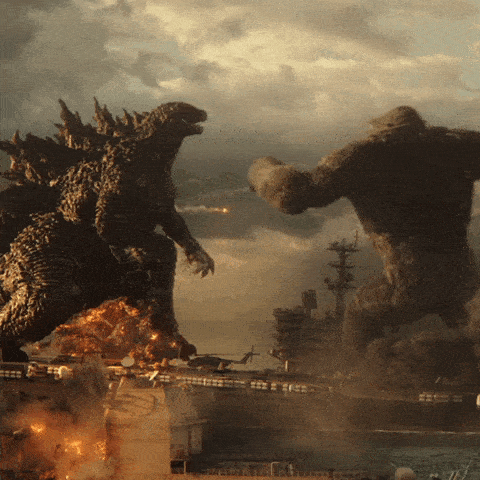
온라인 상점을 개설할 계획이라면 이 두 가지 필수품에 대해 이미 들어보셨을 것입니다.
WooCommerce vs Shopify: 이것이 오늘 대결의 주제입니다. 글쎄, 우리의 상세한 테스트, 즉, 하지만 당신은 내가 의미하는 바를 알 것입니다.
귀하의 프로필과 필요에 맞는 완벽한 도전자를 찾기 위해 우리는 12가지 기준에 따라 두 플랫폼이 제공하는 것을 비교했습니다.
개요
- WooCommerce 대 Shopify 개요
- WooCommerce와 Shopify: 설치 측면에서 차이점은 무엇입니까?
- WooCommerce와 Shopify를 사용하는 것이 얼마나 쉬운가요?
- 이 두 플랫폼의 디자인 및 사용자 정의 기능은 무엇입니까?
- 이 두 플랫폼에는 어떤 전자상거래 기능이 있습니까?
- 애플리케이션, 마케팅, 블로깅, 생산자 직송: 추가 보너스
- Shopify 및 WooCommerce에서 SEO를 어떻게 관리합니까?
- WooCommerce vs Shopify: 두 플랫폼 모두에서 사이트의 보안을 어떻게 보장할 수 있습니까?
- 두 플랫폼 모두에 대한 도움말 및 지원
- 두 옵션의 가격 차이는 무엇입니까?
- WooCommerce vs Shopify: 어느 것을 선택해야 합니까?
2019년 6월에 처음 작성된 이 문서는 2022년 12월에 마지막으로 업데이트되었습니다.
WooCommerce 대 Shopify 개요
우커머스란?
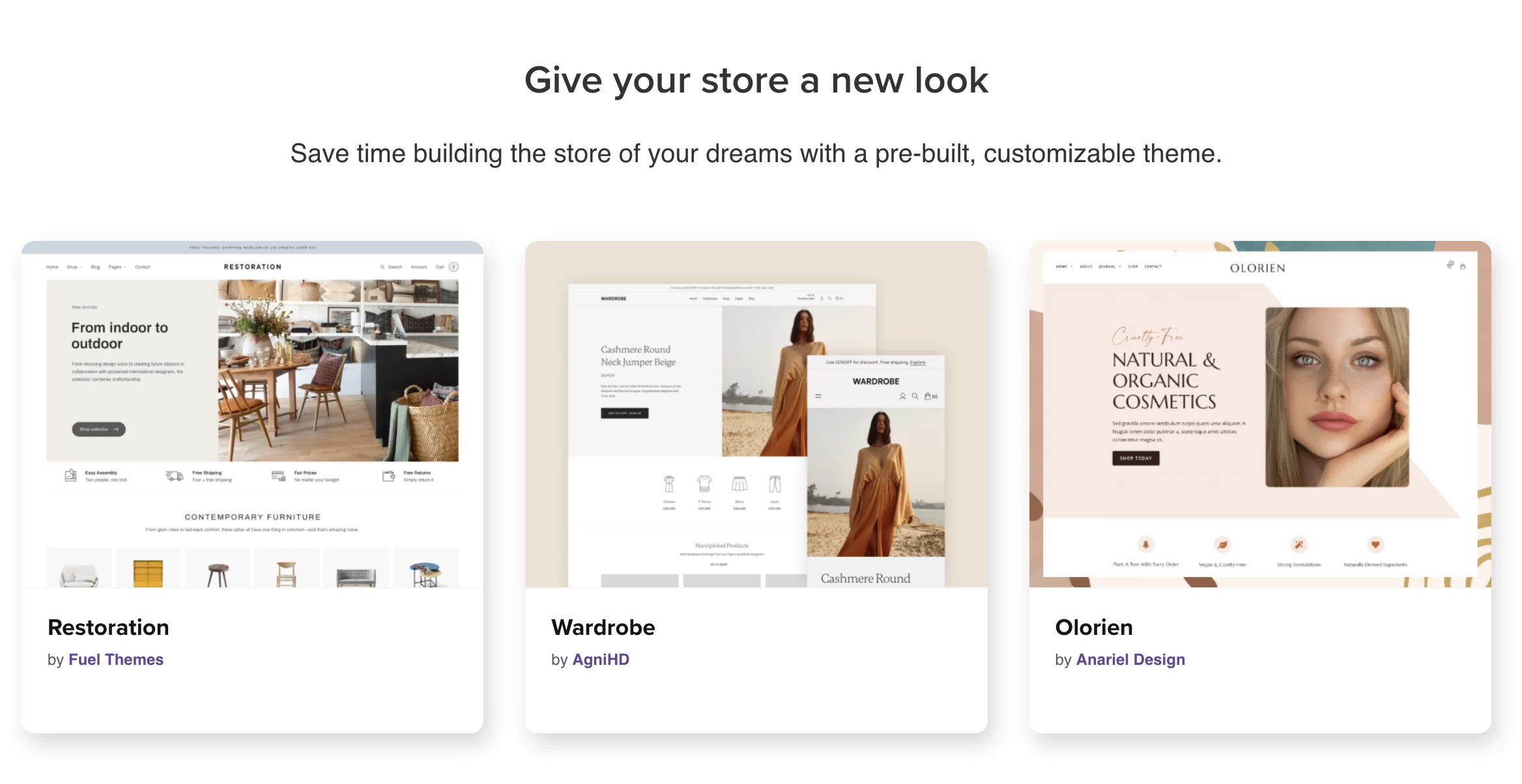
WooCommerce는 WordPress용 오픈 소스 전자상거래 플러그인입니다 . 활성화되면 웹사이트를 전자상거래 상점으로 전환할 수 있습니다.
WordPress.org라는 WordPress의 자체 호스팅 버전에서 작동합니다(WordPress.org와 WordPress.com의 차이점에 대한 자세한 내용은 여기 참조).
Shopify와 달리 스토어의 모든 측면을 완전히 제어할 수 있습니다.
2011년에 출시된 WooCommerce는 WordPress.org의 주요 기여자인 Automattic에서 개발하고 유지 관리합니다. 500만 개가 넘는 활성 설치가 있습니다.
오픈 소스 특성으로 인해 플러그인은 매우 확장 가능하고 사용자 지정이 가능하며 코드를 알고 있는 경우 더욱 그렇습니다.
이는 초보자뿐만 아니라 보다 기술적인 사람들(개발자, 웹 디자이너 등)에게도 매력적입니다.
이 기사에서는 WooCommerce에 대해 이야기하겠지만 WordPress의 전자상거래를 위한 유일한 플러그인은 아니라는 점을 알아야 합니다. 예를 들어 SureCart, BigCommerce 또는 Easy Digital Downloads(디지털 제품 판매용)를 고려할 수 있습니다.
Shopify란 무엇입니까?
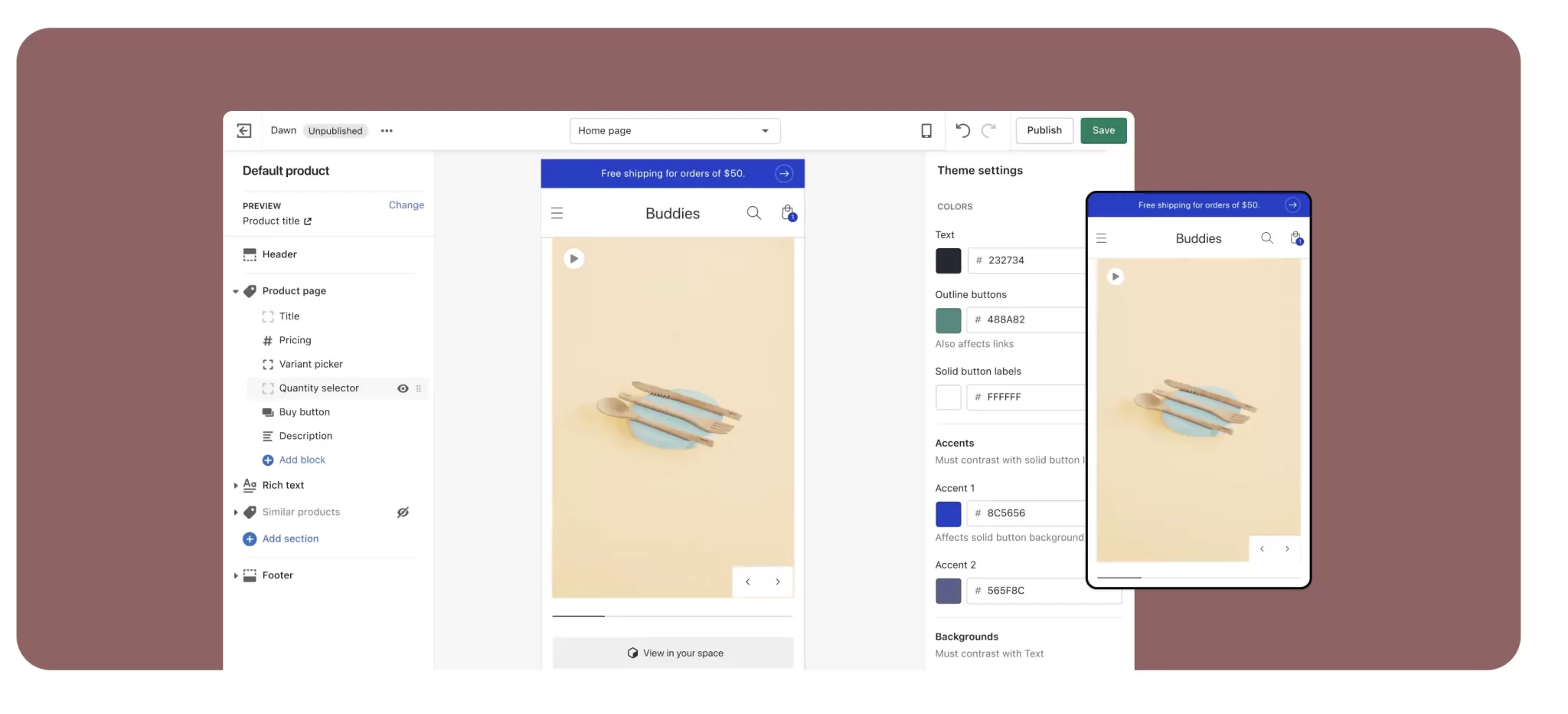
Shopify는 SaaS 모드(Software as a Service)에서 작동하는 온라인 전자상거래 플랫폼입니다 .
이는 자체 서버에서 실행됨을 의미합니다. 컴퓨터 자체에 설치하거나 소유하지도 않습니다.
Shopify는 2006년 캐나다에서 시작되었습니다. 온라인 상점을 만들 간단한 플랫폼이 없다는 점에 좌절한 제작자는 온라인 상점을 디자인하기로 결정했습니다.
공식적으로 첫 번째 Shopify 스토어는 스노우보드 장비 판매에 전념했습니다.
오늘날 모든 것이 순조롭게 진행되고 있다고 해도 과언이 아닙니다. 이 소프트웨어는 175개국의 수백만 기업에서 사용되고 있으며 총 매출이 거의 6,000억 달러에 달합니다.
"상거래의 모든 측면을 개선한다" 는 사명에 따라 Shopify는 무엇보다도 제품의 사용 용이성에 대한 명성을 쌓았습니다 .
사용하는 데 디자인이나 프로그래밍 기술이 필요하지 않아 초보자에게 인기 있는 도구입니다.
WooCommerce와 Shopify: 설치 측면에서 차이점은 무엇입니까?
우커머스 설치
WooCommerce를 사용하려면 WordPress 사이트가 설치되어 있어야 합니다. 이를 위해서는 다음과 같은 몇 가지 단계를 거쳐야 합니다.
- 도메인 이름을 찾으십시오 .
- 좋은 웹 호스트를 선택하십시오 .
- 플랫폼에 최적화된 테마를 선택하세요 .
- 올바른 플러그인을 설치합니다 .
WordPress 사이트를 시작하고 실행 중이신가요? 엄청난. 이제 WooCommerce를 다운로드하기만 하면 됩니다.
가장 쉬운 방법은 관리자의 대시보드에서 플러그인 > 새로 추가 로 이동하는 것입니다.
WooCommerce를 활성화한 후 Astra, Kadence 또는 Blocksy와 같이 호환되는 테마를 설치하는 것이 좋습니다. WooCommerce의 주력 테마인 Storefront도 확실히 사용할 수 있지만 기본 디자인은 여전히 매우 기본적이라는 점에 유의해야 합니다 .
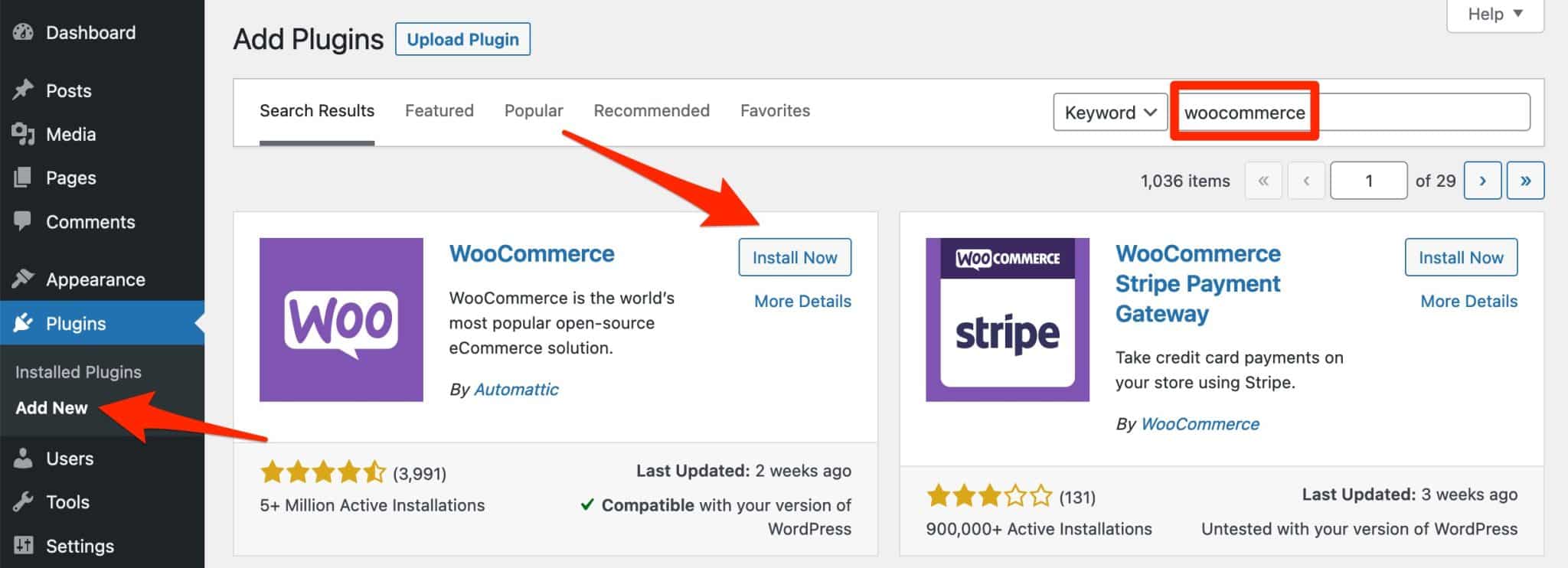
플러그인이 활성화되면 마법사가 매장 구성을 도와 최대한 빨리 사용할 수 있도록 도와줍니다.
다음 정보를 입력해야 합니다.
- 매장 (주소, 판매되는 제품 유형 등)
- 매장과 관련된 활동 분야 (패션, 식품 등)
- 판매하려는 제품의 수
마지막으로 온라인 스토어의 테마를 활성화할 것을 제안합니다. 이러한 모든 설정은 나중에 변경할 수 있습니다.
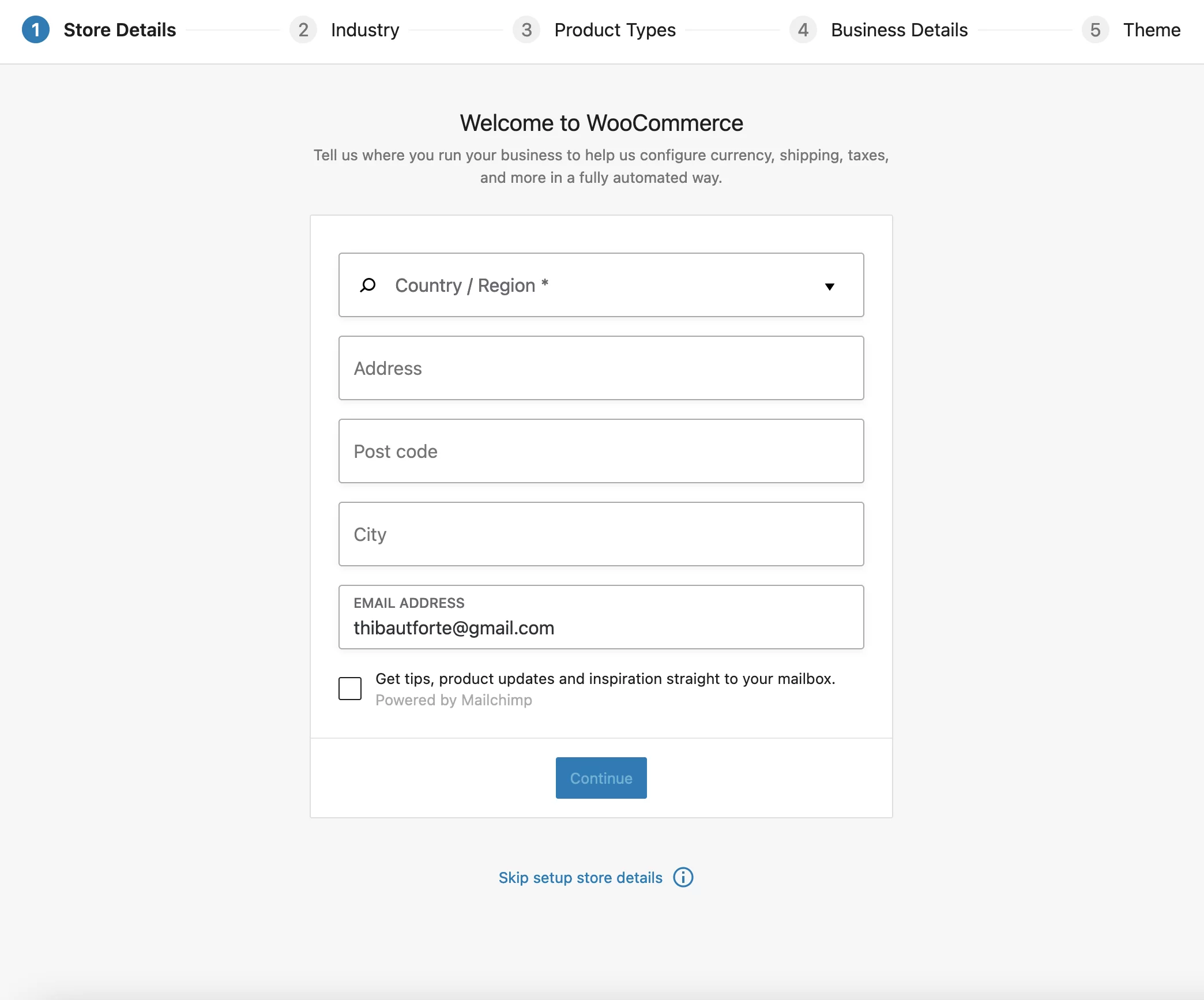
이러한 작업이 완료되면 WooCommerce는 몇 가지 기본 작업을 제안하여 계속해서 사용자를 안내합니다.
- 매장 세부정보 추가
- 제품 추가
- 결제 설정
- 세율 추가
- 전자 상거래 상점을 개인화하십시오
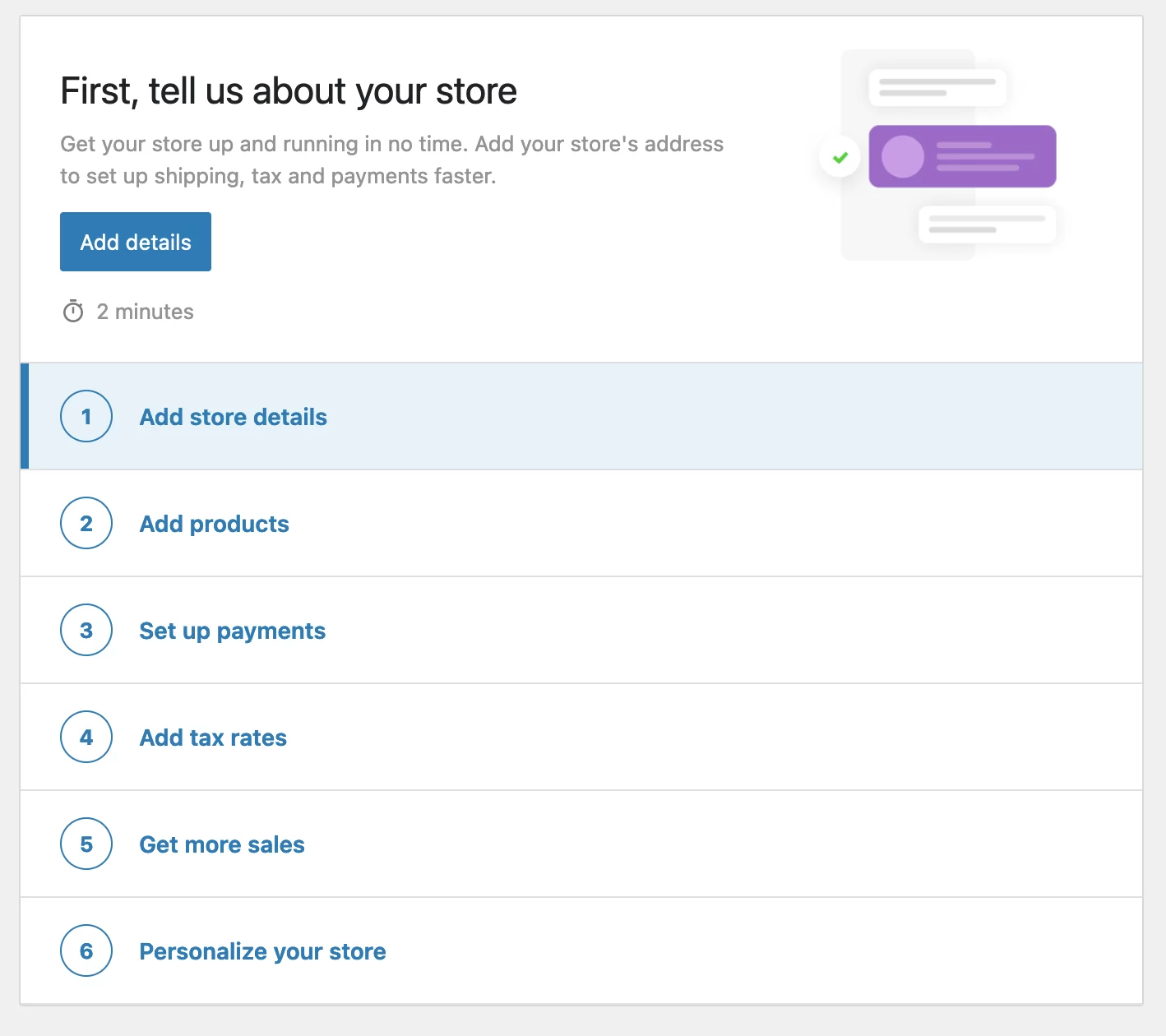
Shopify 쪽: 어떻게 작동합니까?
약 1분: 이 도구로 온라인 상점을 설정하는 데 걸린 시간입니다.
먼저 이메일 주소와 암호를 제공하고 매장 이름을 선택하라는 요청을 받았습니다.
그런 다음 비즈니스에 대한 몇 가지 질문을 받았습니다. 예를 들어 이미 제품을 판매하고 있는지, 매출이 얼마인지 등입니다.
마지막으로 급여를 받을 수 있도록 주소를 추가하라는 요청을 받았습니다.
WooCommerce와 마찬가지로 Shopify는 제품, 페이지, 결제 방법을 추가하거나 상점을 사용자 정의할 수 있는 6단계 설정 가이드도 제공합니다.
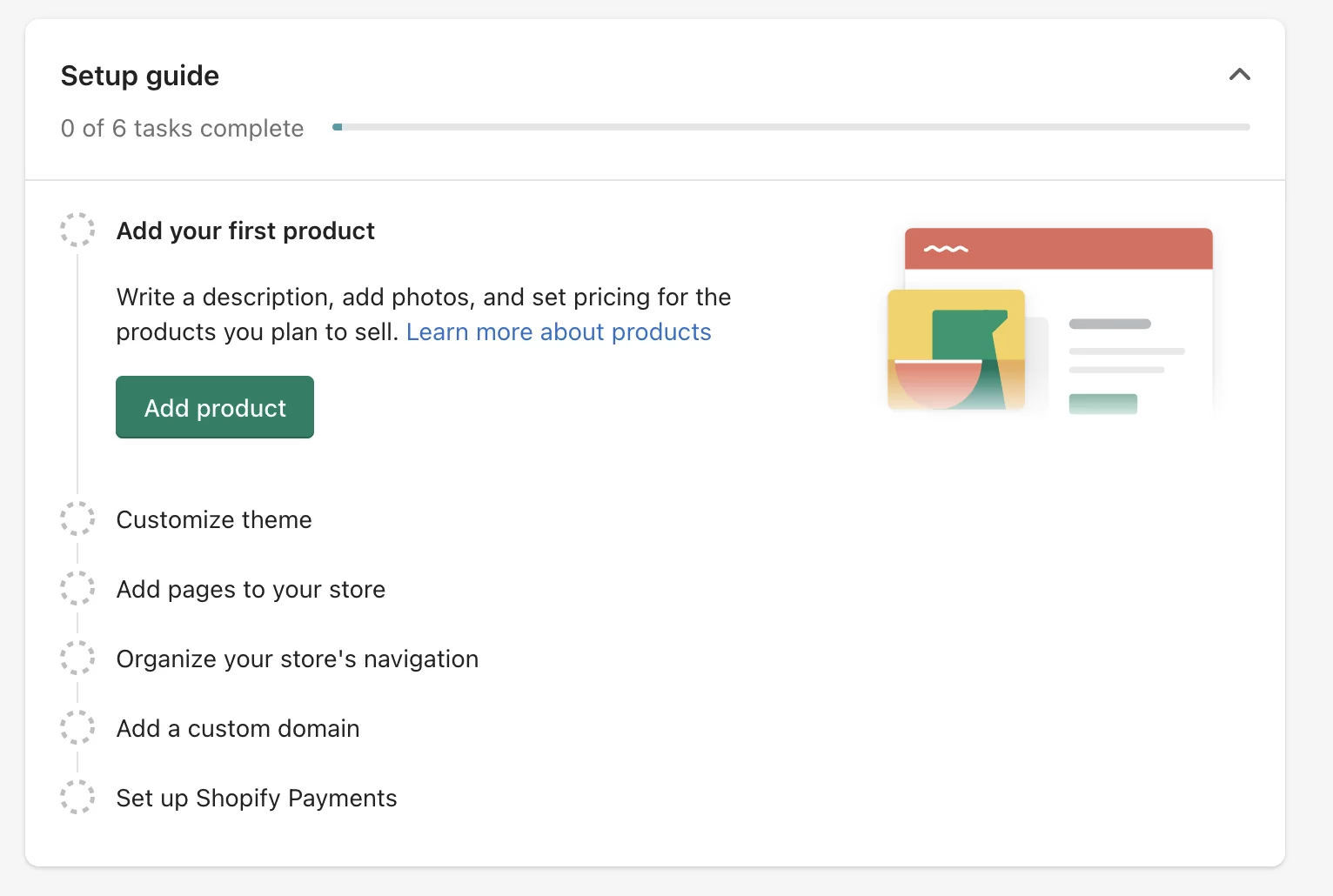
그런 다음? 그리고 그게 다야. 맞춤화할 준비가 된 내 매장은 다음과 같습니다.
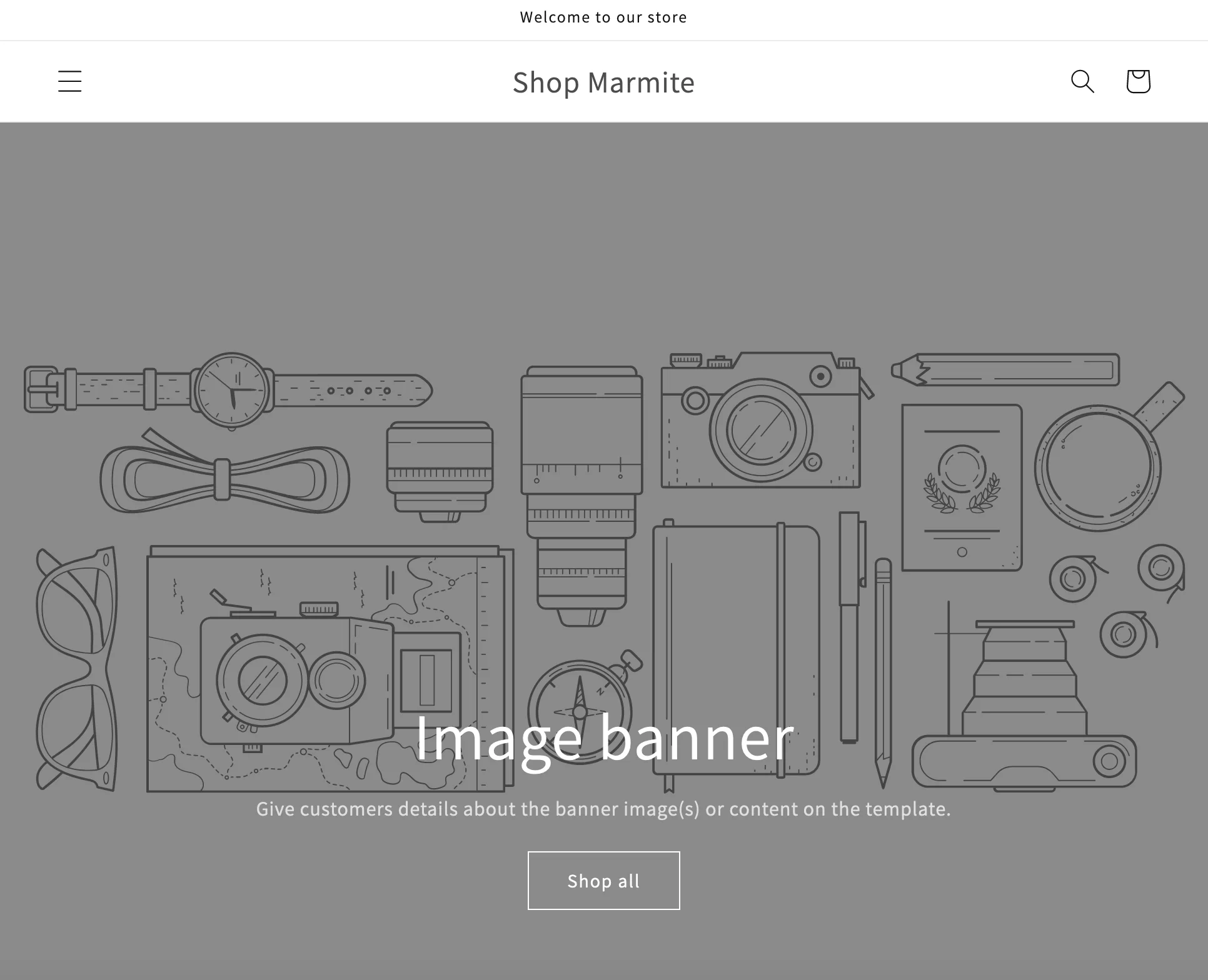
물론 지금은 매우 개인적으로 보이지 않습니다. 하지만 나중에 사용자 정의를 훨씬 더 추진할 수 있음을 알게 될 것입니다.
따라서 이 WooCommerce와 Shopify 비교를 읽으면서 주의를 기울이고 집중하세요.
WooCommerce 또는 Shopify: 누가 이기나요?
설치의 용이성과 속도 측면에서 Shopify가 WordPress보다 우위에 있습니다.
WooCommerce의 설정 마법사는 매우 편리합니다. 그러나 더 간단한 Shopify보다 입력해야 할 정보가 조금 더 많습니다.
보시다시피 WooCommerce를 사용하려면 WordPress의 작동 방식에 대해 약간 알고 있어야 합니다. 그렇지 않으면 두 환경(WP 및 WooCommerce)에 적응하는 데 상당한 시간이 소요될 수 있습니다.
WooCommerce와 Shopify를 사용하는 것이 얼마나 쉬운가요?
Shopify 대 WooCommerce 사용성
두 옵션 모두 최소한 한 가지 공통점이 있습니다. 왼쪽의 사이드바에 기본 메뉴가 있는 상당히 유사한 인터페이스가 있습니다.
반면 Shopify에서는 대시보드가 더 직관적이고 명확합니다 . 필수 기능을 한눈에 볼 수 있습니다.
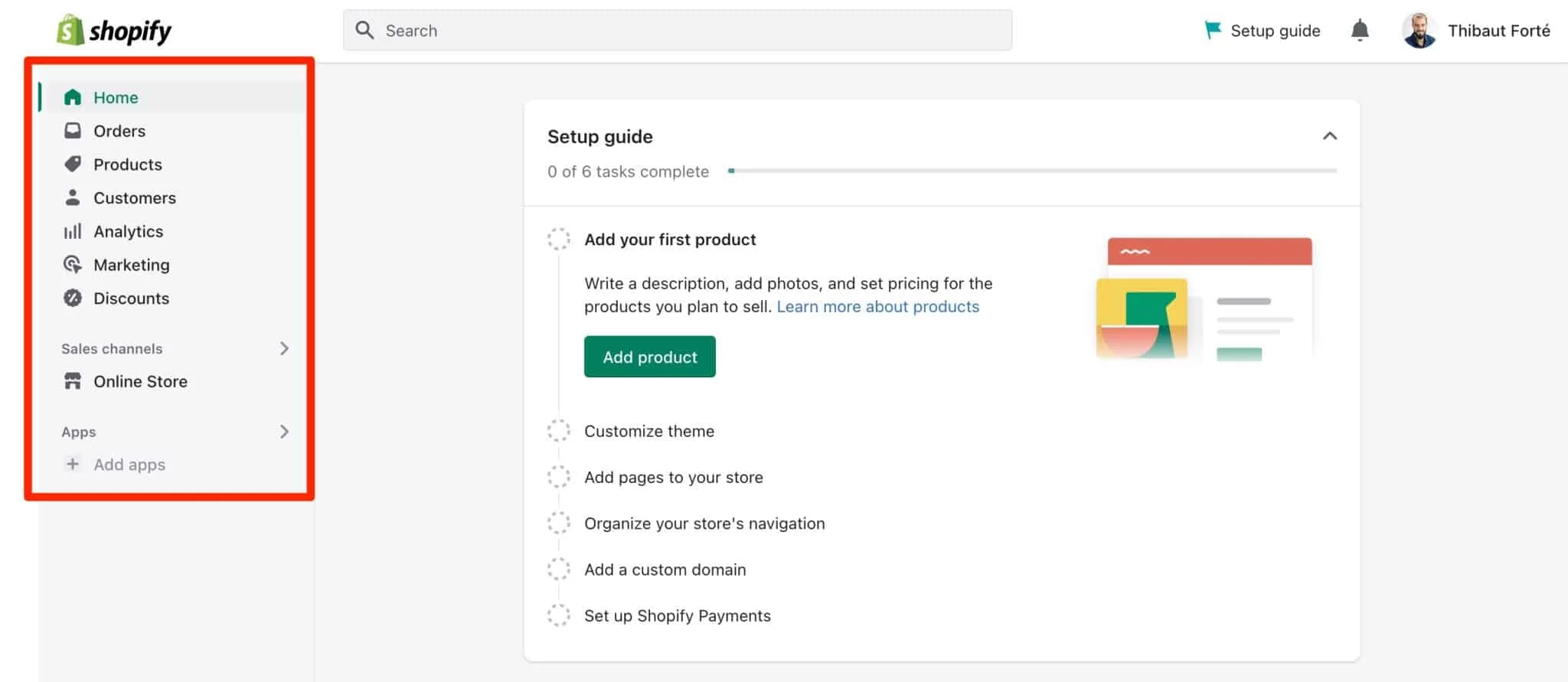
초보자와 비전문가의 삶을 더 쉽게 만들기 위해 모든 것이 이루어집니다.
예를 들어 제품 추가, 테마 사용자 정의 및 사용자 정의 도메인 이름 추가에 대한 몇 가지 팁을 제공합니다.
Shopify는 WYSIWYG(What You See Is What You Get) 편집기를 사용합니다. 페이지에 요소를 추가하려면 선택한 섹션(텍스트, 프로모션, 이미지, 제품 등)을 추가하기만 하면 됩니다.
페이지 내에서 구성하려면 간단한 끌어서 놓기 작업으로 충분합니다. 변경 사항을 실시간으로 확인할 수 있습니다.
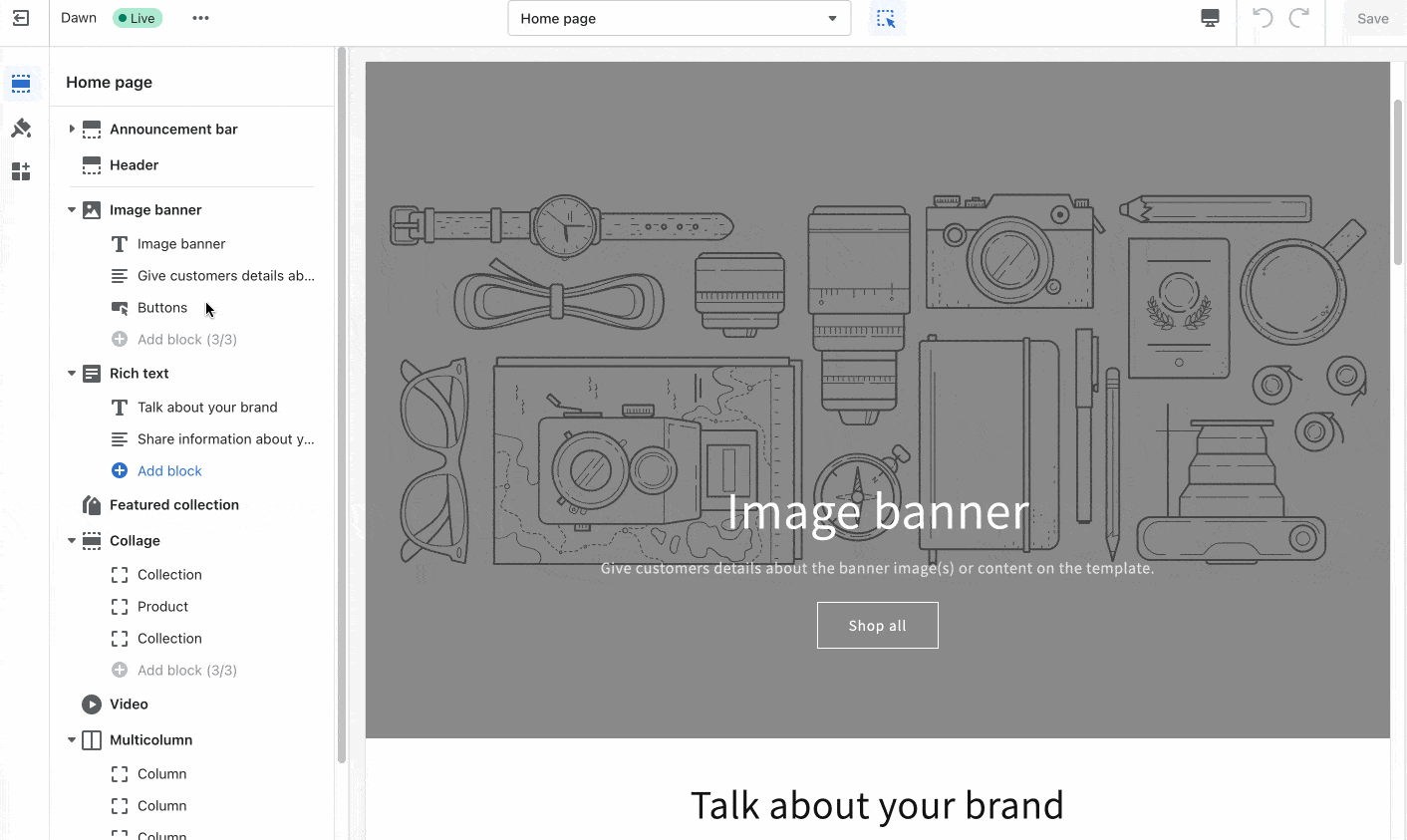
작은 눈 아이콘을 클릭하기만 하면 선택한 섹션의 표시를 쉽게 비활성화할 수도 있습니다.
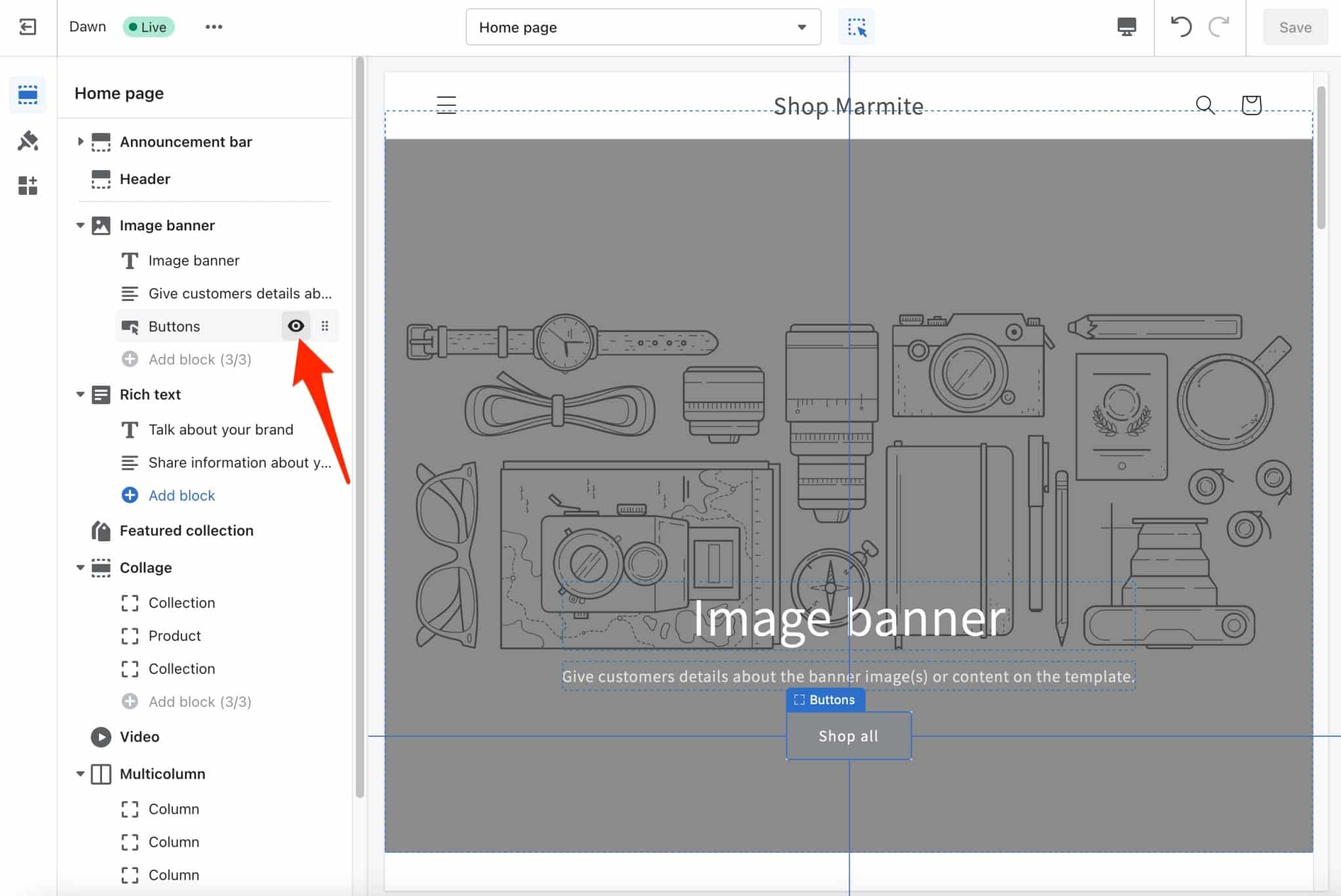
WooCommerce 취급
WooCommerce에 익숙해지는 것은 초보자에게 쉽지 않을 것입니다. 특히 WordPress가 동시에 작동하는 방식을 배우는 경우에는 더욱 그렇습니다.
가장 먼저 눈에 띄는 것은 설정이 Shopify만큼 쉽게 액세스할 수 없다는 것입니다.
일부는 "WooCommerce" 메뉴에서, 나머지는 "제품", "분석" 및 "마케팅" 메뉴에서 찾을 수 있습니다.
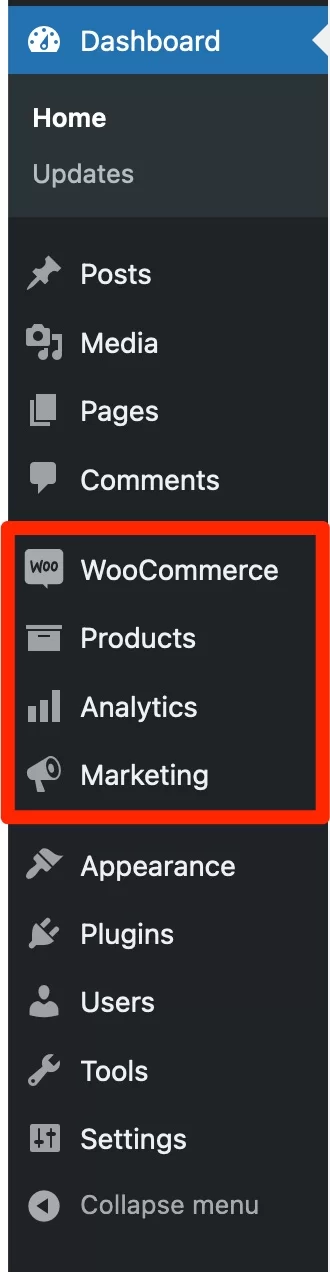
Appearance > Customize 에서 액세스할 수 있는 Customizer는 말할 것도 없습니다.
이를 통해 테마의 시각적 모양(색상, 타이포그래피, 머리글, 바닥글 등)을 수정할 수 있습니다. "WooCommerce" 탭을 통해 일부 조정을 할 수도 있습니다.
블록 기반 WooCommerce 테마를 사용하는 경우 사용자 지정 도구에 계속 액세스할 수 있습니다. 그러나 테마의 시각적 모양에 대한 대부분의 변경은 모양 > 편집기를 통해 사이트 편집기에서 이루어집니다.
사이트 편집기는 WordPress 5.9 릴리스와 함께 도입된 기능입니다. 이를 통해 Gutenberg 블록을 사용하여 사이트의 모든 영역(머리글 및 바닥글 포함)을 편집할 수 있습니다.
요약하자면, 대시보드는 Shopify보다 WordPress에서 덜 직관적이고 좀 더 엄격하며, 처음 코를 넣었을 때 약간 길을 잃습니다.
유용성 측면에서 WooCommerce는 적어도 사용자 정의 도구에서 끌어서 놓기 원칙에 따라 자동으로 작동하지 않습니다 .
그러나 WordPress 콘텐츠 편집기를 사용하면 이 기능에 더 가까워질 수 있습니다.
미리 만들어진 블록(컨테이너)(텍스트, 이미지, 지도, 미디어, 단락, 비디오 등)을 사용하면 클릭 한 번으로 콘텐츠를 추가할 수 있습니다.
그러나 블록을 드래그 앤 드롭하는 것은 아직 불가능합니다. 작은 버튼을 사용하면 블록을 위 또는 아래로 이동하여 Shopify가 제공하는 기능에 더 가까이 다가갈 수 있습니다.
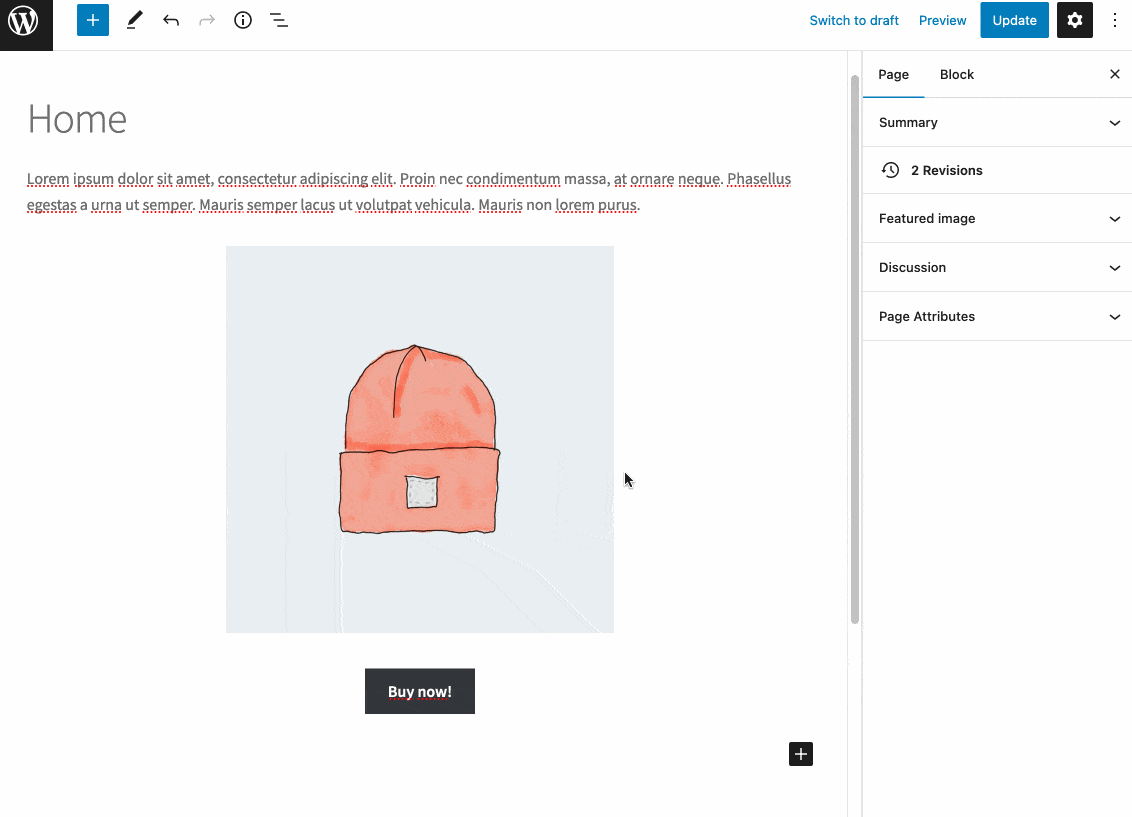
또 다른 가능한 옵션은? Elementor, Divi Builder 또는 Beaver Builder와 같은 페이지 빌더를 사용하십시오. 드래그 앤 드롭 편집은 그들의 DNA의 일부입니다.
세 가지 모두 WooCommerce에 최적화되어 있으며 콘텐츠 레이아웃을 용이하게 하기 위해 다음을 제공합니다.
- 전자상거래 플러그인용 특정 모듈
- 한 번의 클릭으로 활성화할 수 있는 즉시 사용 가능한 템플릿 및 페이지
- WooCommerce 전용 빌더 (특히 Elementor 및 Divi Builder에서)는 코딩 없이 WooCommerce의 기본 페이지(장바구니, 제품, 주문 및 결제)를 사용자 정의합니다.
페이지 빌더는 특히 미리 만들어진 템플릿을 사용하여 한 줄의 코드를 건드리지 않고 콘텐츠에 대한 풍부하고 복잡한 레이아웃을 만들 수 있는 도구입니다. 편집은 종종 끌어서 놓기로 실시간으로 이루어집니다.
WooCommerce vs Shopify: 여기서 누가 이기나요?
기술 지식이 거의 없거나 전혀 없고 온라인 상점을 매우 빠르게 시작하려는 사람에게는 Shopify가 분명히 다루기 쉬울 것입니다.
그러나이 수준에서 WooCommerce는 또한 배우고 자하는 사용자가 WordPress에 익숙해 져야하기 때문에 핸디캡으로 시작합니다 (WooCommerce는 WordPress 플러그인임을 잊지 마십시오).
따라서 학습 곡선이 더 길어집니다.
이 두 플랫폼의 디자인 및 사용자 정의 기능은 무엇입니까?
Shopify에서 디자인 및 사용자 지정
Shopify에서 어떤 테마를 선택해야 합니까?
이 WooCommerce 대 Shopify 테마 질문과의 비교를 계속합시다. eshop의 모양을 변경하기 위해 Shopify에는 플랫폼에 통합된 자체 테마 스토어가 있습니다.
회사에서 설명하듯이 테마는 "온라인 상점의 모양과 느낌을 결정하는 템플릿" 입니다.
작성 당시 Shopify는 109개의 테마(무료 11개, 유료 98개)를 제공합니다.
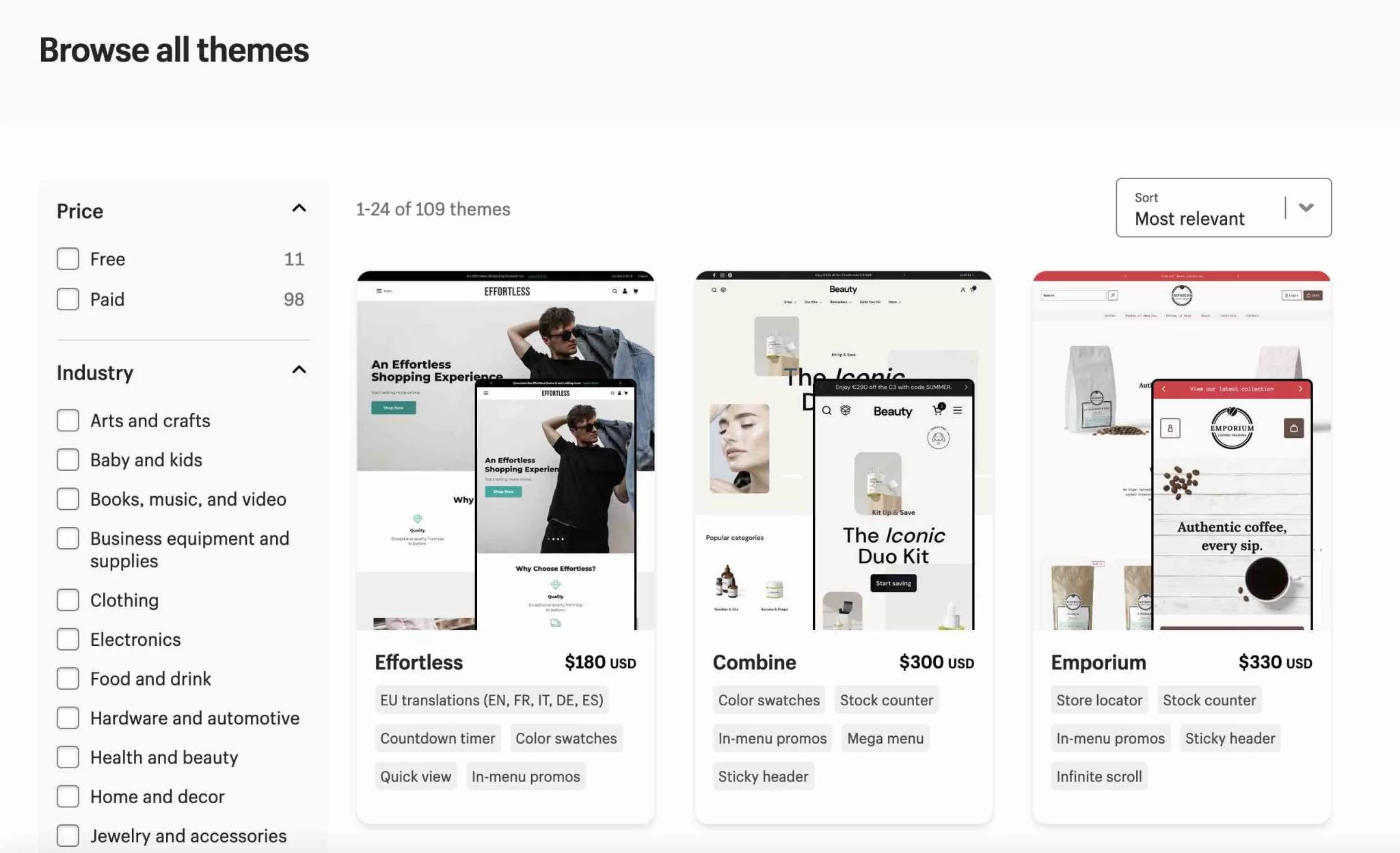
이러한 반응형(컴퓨터, 스마트폰 및 태블릿에 적용 가능) 테마는 비즈니스(사진, 레스토랑, 패션, 보석, 스포츠, 뷰티, 가구 등)에 따라 다양한 영역에 적용할 수 있습니다.
미니멀하고 깔끔한 디자인이 특징이며 이미지에 중점을 두어 제품을 최상의 방법으로 보여주겠다는 아이디어를 가지고 있습니다.
프리미엄 테마의 경우 가격은 단위당 $180에서 $350입니다. 이 가격은 WooCommerce에 최적화된 프리미엄 WordPress 테마(평균 $55–$65)보다 3~7배 더 비쌉니다.
109 테마는 특히 Shopify로 생성된 다른 스토어에서 눈에 띄기를 원하는 경우 다소 제한된 선택을 제공한다고 생각할 수 있습니다.
Themeforest와 같은 전문 플랫폼으로 이동하여 더 많은 옵션에 액세스할 수 있습니다.
예를 들어 후자는 타사 개발자(Shopify 외부)가 만든 Shopify용 테마를 1,500개 이상 제공합니다.
Shopify에서 사용자 지정
사용자 정의로 넘어 갑시다. 테마 편집기를 사용하여 관리자 인터페이스에서 테마를 수정할 수 있습니다.
특히 다음이 가능합니다.
- 색상 변경(텍스트, 버튼, 양식 등)
- 서체 변경
- 파비콘 편집
- 페이지 너비 조정
- 로고 추가
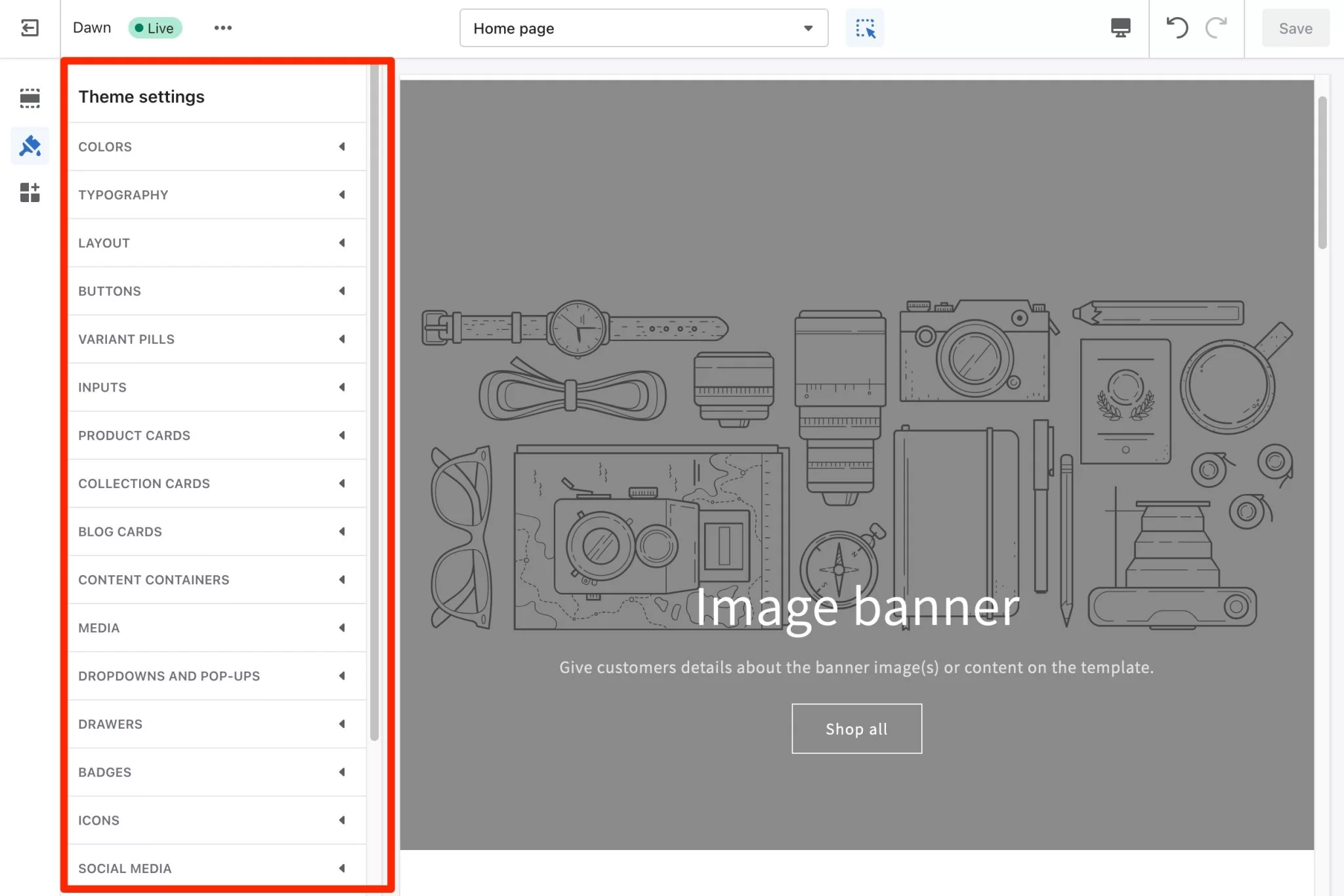
WooCommerce와 비교하면 매우 기본적이라는 것을 알 수 있습니다.
그럼에도 불구하고 코드를 직접 수정하여 조금 더 제어할 수 있습니다.
하지만 이를 위해서는 Shopify에서 사용하는 Liquid라는 프로그래밍 언어를 알고 이해해야 합니다. 시도해 볼 수는 있지만 코드에 대한 지식이 없다면 가장 쉬운 일은 아닙니다.
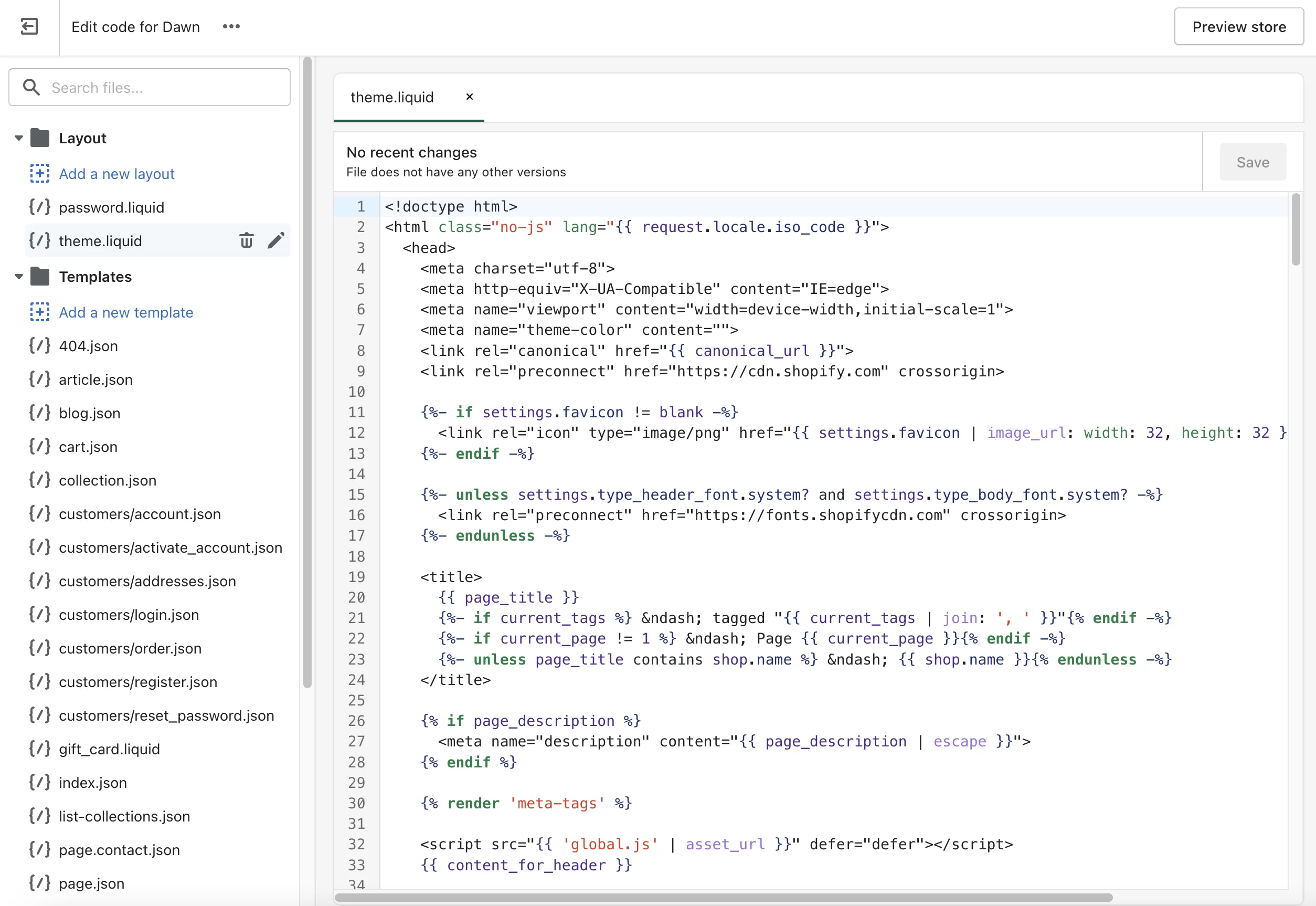
기본적으로 Shopify 도메인 이름에는 myshopify.com 확장자가 포함되어 있어 전문적으로 보이지 않습니다(예: mystore.myshopify.com). 당황하지 말 것! 원하는 사용자 지정 도메인 이름을 구매하고 구성할 수 있습니다(사용 가능한 경우). 대시보드의 홈 페이지에 링크가 제공됩니다 .

WooCommerce의 디자인 및 사용자 정의
WooCommerce에서 사용할 수 있는 테마와 플러그인은 무엇입니까?
이제 WooCommerce의 차례입니다. 테마 제공이 훨씬 더 풍부합니다.
우선 Storefront를 사용하는 경우 14개의 하위 테마 중 하나를 사용할 수 있습니다(각각 최대 $39).
자식 테마는 기본 테마의 모양을 사용자 지정할 수 있는 일종의 하위 테마입니다.
테마를 선택할 때 WooCommerce와 호환되는지 확인하세요. 그렇다면 일반적으로 설명에 언급됩니다.
평균적으로 프리미엄 테마는 약 $50-$55의 비용이 듭니다(Shopify와 마찬가지로 Themeforest와 같은 전문 플랫폼에서도 프리미엄 테마를 찾을 수 있습니다).
공식 WordPress 디렉토리에서 사용할 수 있는 무료 테마를 잊지 말자. 거의 2,000 개가 있습니다.
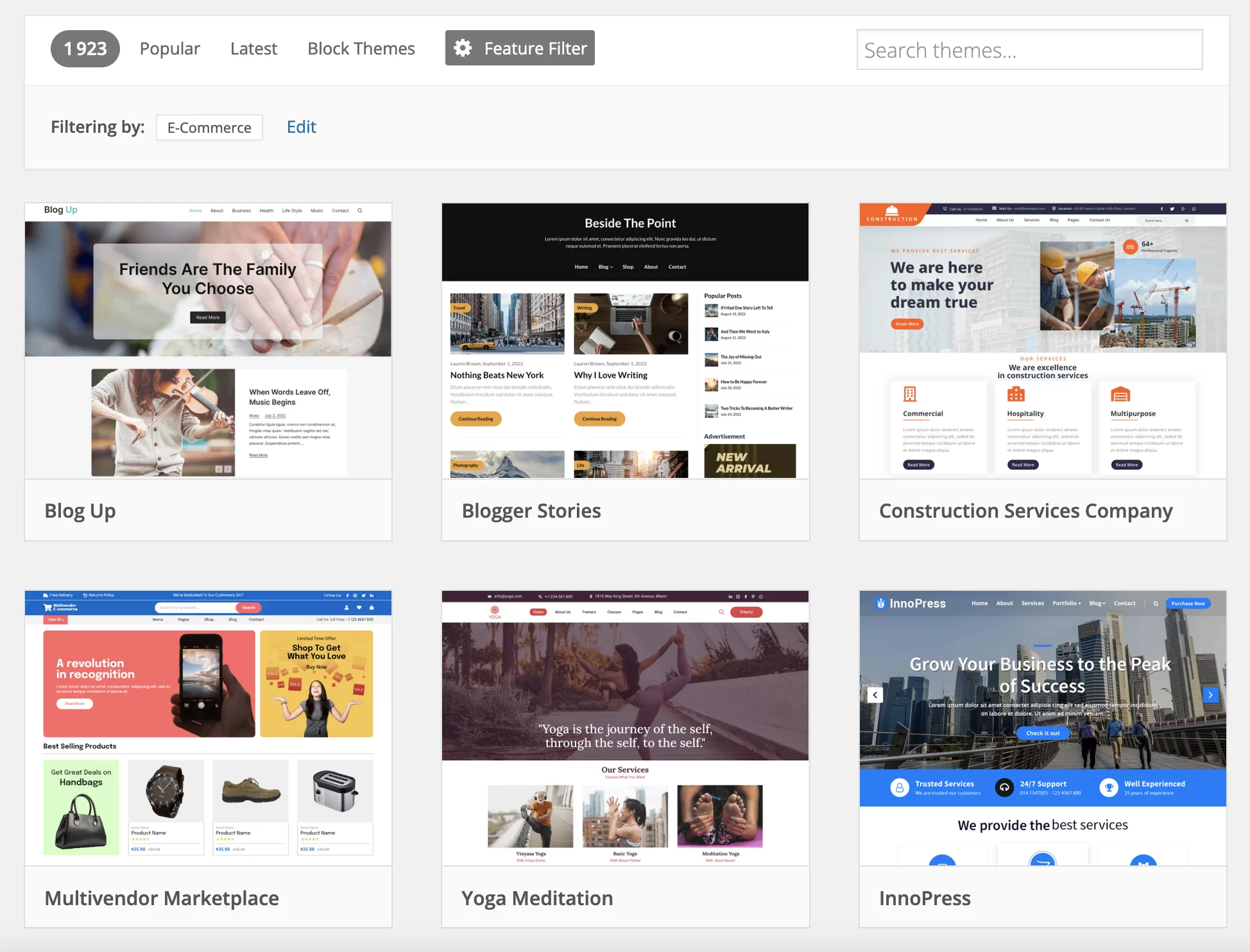
또한 WordPress 및 WooCommerce의 가장 큰 장점 중 하나는 플러그인에 있습니다.
공식 디렉토리에는 60,000개가 넘는 플러그인이 있으며 테마의 모양을 사용자 지정하는 데 도움이 되는 플러그인이 많이 있습니다.
완전히 객관적으로 보기 위해 Shopify는 App Store를 통해 자체 "플러그인"도 제공합니다. 그러나 제안은 훨씬 작습니다.
WooCommerce 사용자 정의
WooCommerce의 사용자 지정을 해결하여 이 부분을 마무리하겠습니다. 후자는 오픈 소스 소프트웨어이므로 유연성이 특징입니다.
요컨대, 원하는 대로 무엇이든 할 수 있고 적합하다고 생각되는 대로 코드를 수정할 수 있습니다. 모든 파일에 액세스할 수 있습니다.
Shopify vs WooCommerce: 여기서 누가 이기나요?
WooCommerce는 디자인 및 사용자 정의 전투에서 승리합니다. 그것은 훨씬 더 넓은 범위의 테마를 가지고 있으며 훨씬 더 유연합니다.
이것은 당신이 그것을 최대한 활용하고 당신이 원하는 무엇이든 할 수 있습니다.
이 두 플랫폼에는 어떤 전자상거래 기능이 있습니까?
상점을 위한 플랫폼을 선택할 때 고려해야 할 사용자 정의만큼 중요한 요소가 있습니다. 바로 상점이 제공하는 전자 상거래 기능입니다.
귀하의 목적은 귀하의 제품을 판매하는 것이므로 이 측면에 제한을 두어서는 안됩니다.
여기서의 목적은 두 도구에서 제공하는 모든 옵션을 살펴보는 것이 아닙니다. 대신 우리에게 중요해 보이는 네 가지 요소에 초점을 맞출 것입니다.
- 제품의 창조
- 결제 수단 관리
- 다국어
- 배송비 및 배송
WooCommerce vs Shopify: 제품 생성
Shopify에서는 대시보드에서 손을 잡고 옵션이 매우 명확합니다.
즉, 제목, 간단한 설명을 입력하고 이미지를 추가하고 무게 및 배송에 대한 정보를 제공하면 완료됩니다.
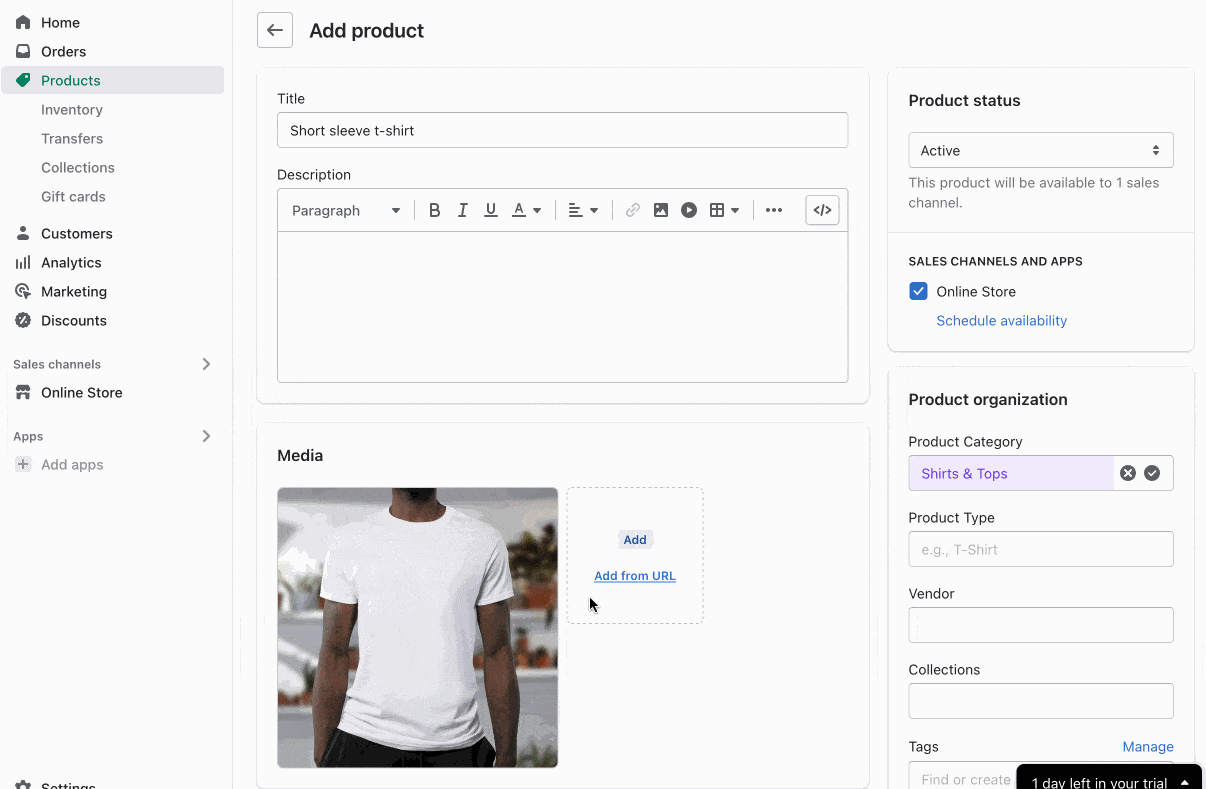
WooCommerce를 사용하면 새로운 제품을 만드는 데 뛰어드는 것이 초보자에게는 조금 덜 명확합니다 .
페이지 전체에 필드가 있습니다. 처음 접하시는 분들은 조금 당황하실 수 있습니다.
그러나 좋은 점은 많은 사용자 정의 옵션이 있다는 것입니다.
대부분은 텍스트 편집기 아래의 "제품 데이터" 상자에서 찾을 수 있습니다.
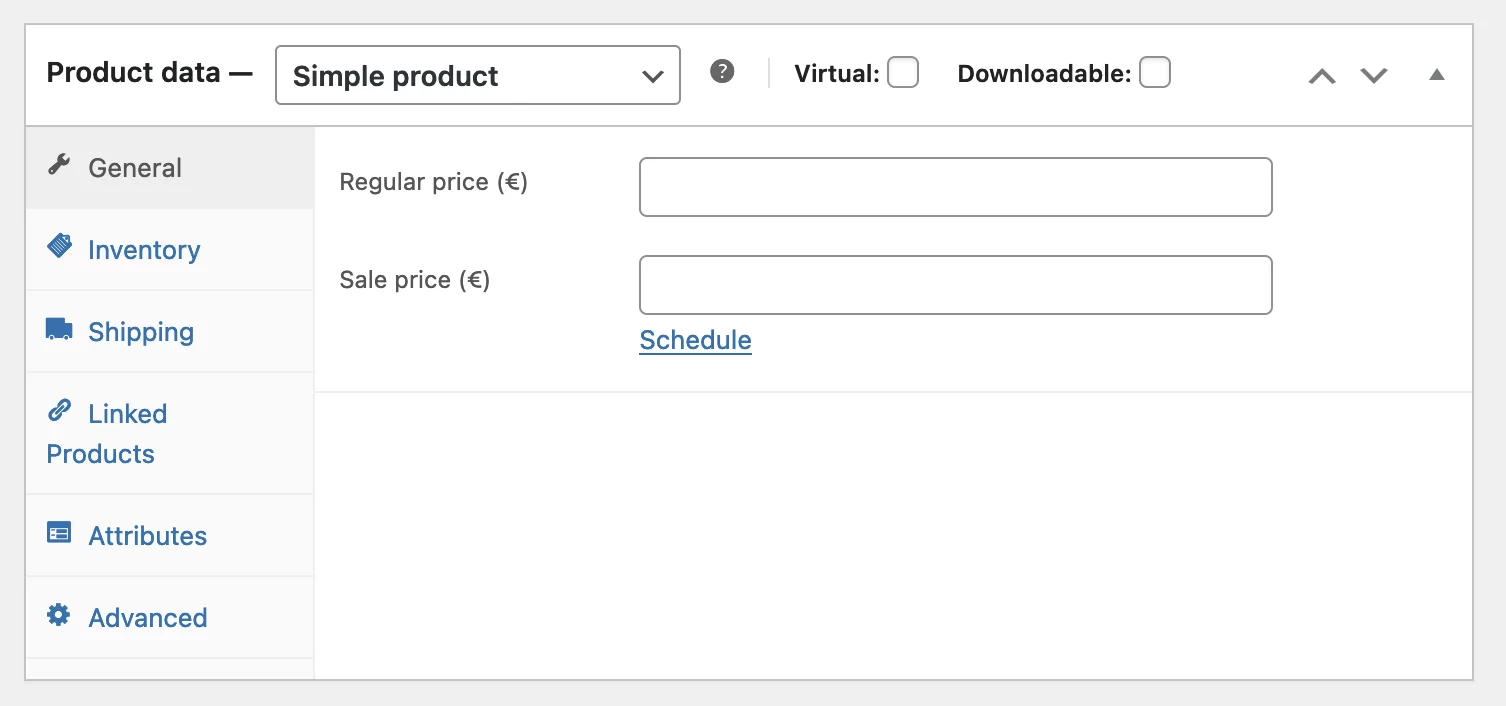
Shopify에서와 마찬가지로 가격을 입력하고, 무게를 정의하고, 제품이 물리적인지 다운로드 가능한지 표시하고, 변형(Shopify에서는 변형이라고 함)을 정의할 수 있습니다.
글쎄, 변형에 대해 이야기합시다. 이를 통해 주어진 제품에 대해 다양한 버전(예: 여러 색상, 여러 크기 등)으로 제공할 수 있는 옵션 조합을 만들 수 있습니다.
Shopify에서는 제품에 대해 최대 100개의 변형을 생성할 수 있으며 각 제품에는 최대 3개의 옵션이 있을 수 있습니다. 이것은 WooCommerce에는 없는 제한 사항입니다.
마지막으로 두 플랫폼 모두 온라인 상점에서 판매할 수 있는 제품의 수나 유형에 제한이 없습니다.
지불 방법
Shopify는 "Shopify Payments는 온라인 결제를 수락하는 가장 쉬운 방법"이라고 설명합니다.
이것은 완전히 무료이기 때문에 큰 이점입니다 (거래 수수료를 지불하지 않습니다). 따라서 더 이상 온라인 신용 카드 결제를 수락하기 위해 외부 결제 플랫폼을 사용할 필요가 없습니다.
필요한 경우 Shopify는 유명한 Stripe, PayPal 및 Amazon Pay를 포함하여 100개 이상의 결제 플랫폼을 제공합니다.
그러나 이를 사용하는 경우 거래마다 자동으로 수수료(0.5%에서 2%)가 부과됩니다. 나는 가격에 대해 이야기할 때 이것으로 돌아올 것이다.
WooCommerce를 사용하면 걱정할 필요가 없습니다. 위에서 언급한 결제 플랫폼은 플러그인으로 무료로 사용할 수 있습니다.
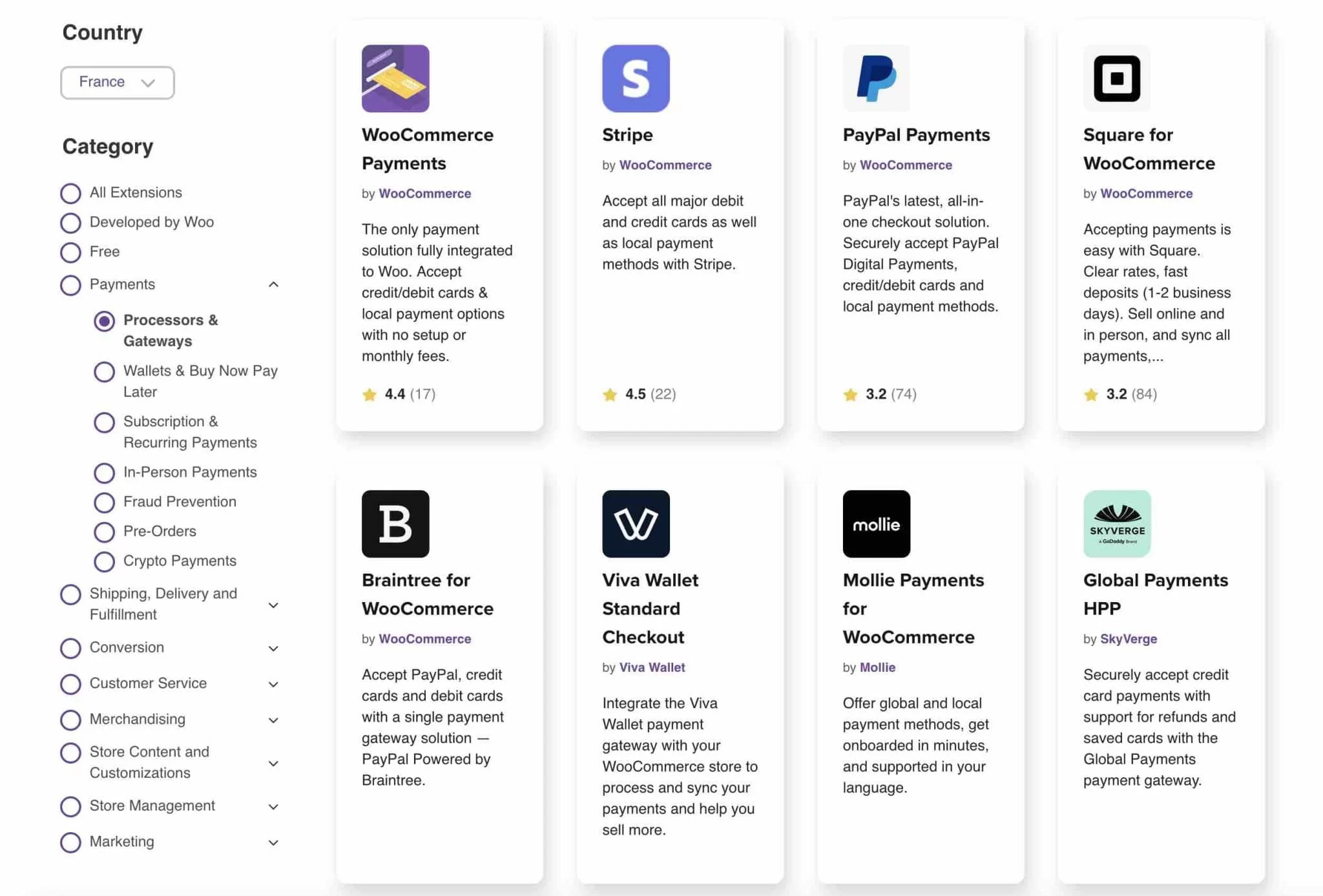
다국어
매장 판매를 늘리고 신규 고객에게 다가가려면 다양한 언어로 제품을 제공하는 것이 여전히 채택을 고려해야 하는 전략입니다.
여러 언어를 추가한 결과 추가 검색 엔진 쿼리에서 순위를 매길 수도 있습니다.
Shopify에서는 어떻게 작동합니까? 첫 번째 가능성은 여러 언어 옵션이 있는 테마를 사용하는 것입니다.
두 번째 옵션은 Langify($17.50/월) 또는 Weglot(최대 2,000단어 무료)과 같은 전용 애플리케이션을 사용하는 것입니다.
기본적으로 WordPress는 다국어를 지원하지 않습니다(Shopify에서도 마찬가지임).
그렇게 하려면 플러그인 또는 Polylang(프리미엄), WPML(프리미엄) 또는 Weglot(프리미엄)과 같은 전용 서비스를 사용해야 합니다.
결론은 사이트를 바벨탑으로 변환하는 데 어느 플랫폼에서나 비용이 거의 동일하다는 것입니다.
배송비 및 배송
Shopify는 WooCommerce와 마찬가지로 다음과 같은 다양한 매개변수에 따라 배송비를 설정할 수 있습니다.
- 상품의 사이즈
- 제품의 무게
- 특정 요율을 정의하기 위한 배송 지역
WooCommerce 또는 Shopify: 누가 이기나요?
전자 상거래 기능 측면에서 Shopify는 몇 가지 사항을 천천히 따라잡고 있습니다. 그러나 전반적으로 WordPress는 더 유연하고 완전합니다.
애플리케이션, 마케팅, 블로깅, 생산자 직송: 추가 보너스
각 플랫폼의 기능을 커스터마이징하는 방법
Shopify에서 애플리케이션을 설치하여 온라인 스토어를 사용자 지정할 수 있습니다.
대시보드의 "응용 프로그램" 링크를 통해 액세스할 수 있는 소위 App Store에서 사용할 수 있는 이러한 응용 프로그램을 사용하면 스토어에 추가 기능을 추가할 수 있습니다.
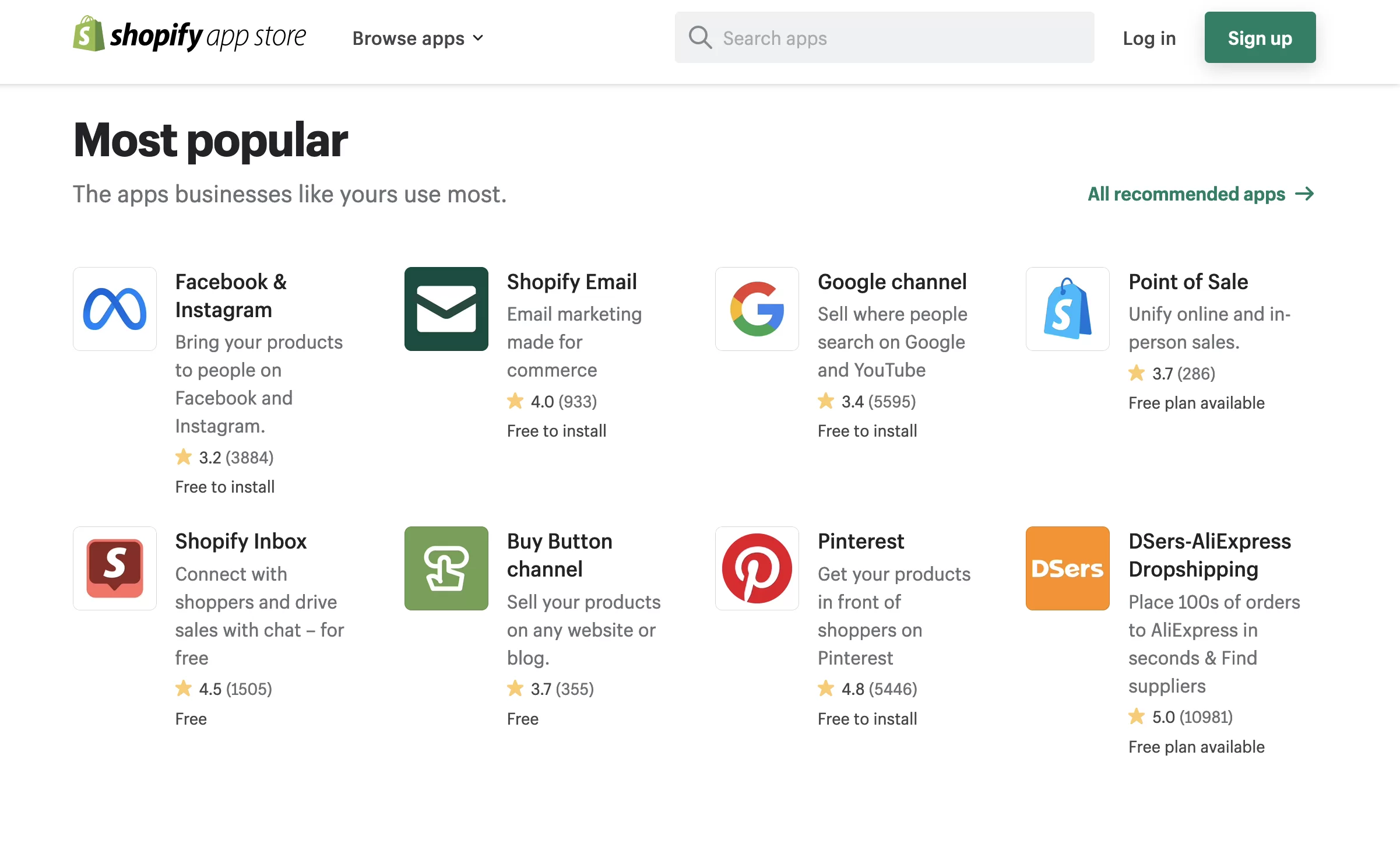
그들 중 일부는 무료이고 다른 것들은 유료입니다(보통 약 $10). 다음과 같은 여러 범주에서 찾을 수 있습니다.
- 판매 도구
- 마케팅
- 재고 관리
- 판매 및 전환
- 재정
- 등.
애플리케이션은 WooCommerce에서 제공하는 공식 플러그인과 동일합니다.
거의 800개(0달러에서 300달러)가 있으며 Shopify와 같이 결제, 마케팅, 배송, 매장 관리 등 여러 범주로 나뉩니다.
그러나 그것이 전부는 아닙니다. WordPress의 강점 중 하나는 생태계와 커뮤니티 입니다.
공식 WordPress 디렉토리 또는 전문 매장에서 무료로 WooCommerce를 추가로 사용자 정의할 수 있는 수천 개의 타사 플러그인을 찾을 수 있습니다.
추적 통계/마케팅
Shopify는 기본적으로 대시보드에서 직접 통계를 추적할 수 있는 액세스 권한을 제공합니다.
판매, 방문수(기기 유형별, 트래픽 소스별 등), 전환율 등과 같은 많은 통계에 대한 개요를 한 눈에 볼 수 있습니다 .
다양한 주제(매출, 인수, 마진, 재무 등)에 대한 보고서를 생성할 수 있고 자신만의 필터를 적용하여 사용자 정의할 수 있다는 점이 마음에 들었습니다.
예를 들어 고객에게 매장이 어떻게 운영되고 있는지에 대한 구체적인 개요를 제공하려는 경우 정말 좋습니다.
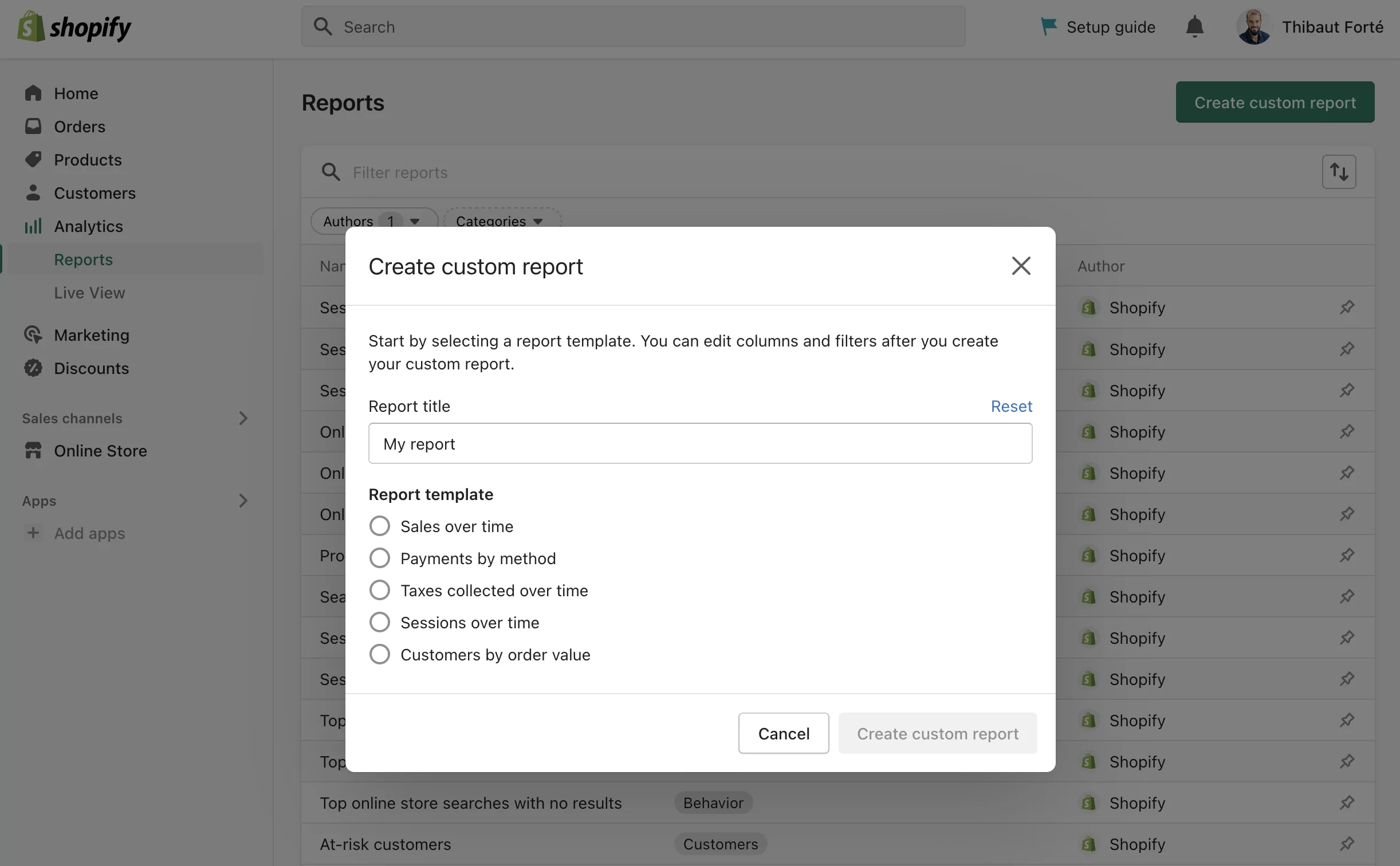
마지막으로 Shopify를 사용하면 사이트에 대한 실시간 방문과 주문 및 판매에 액세스할 수 있습니다.
WooCommerce를 사용하면 대시보드의 "Analytics" 메뉴를 통해 많은 데이터에 액세스할 수도 있습니다.
이를 통해 제품 판매, 주문, 다운로드, 프로모션 코드 등에 대한 정확한 데이터에 액세스할 수 있습니다.
선택한 기간에 따라 통계를 필터링하고 분류하고 이러한 데이터를 CSV 형식으로 다운로드할 수도 있습니다.
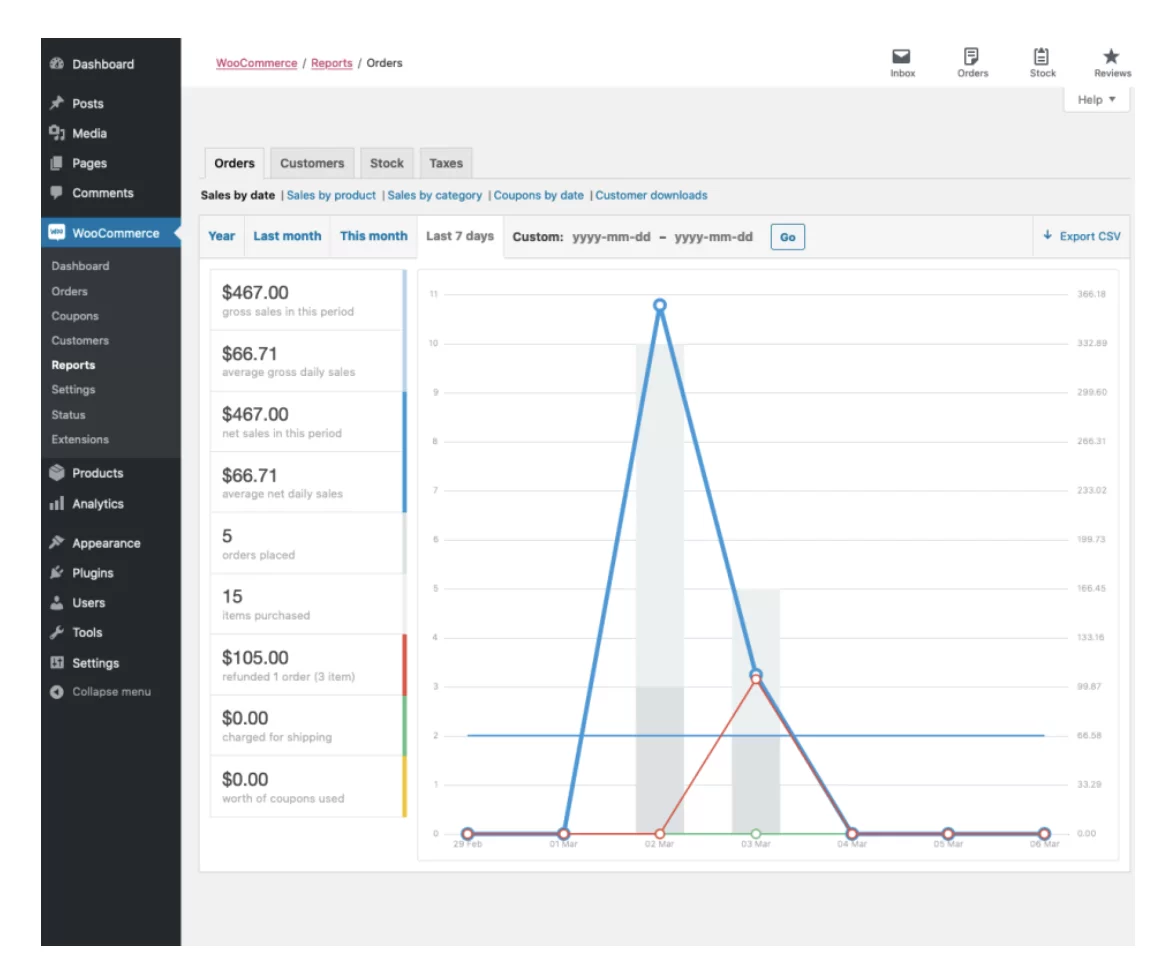
그러나 Shopify에서 제공하는 세부 정보와는 거리가 멉니다. 고급 통계 추적을 위해 상점을 Google Analytics에 연결해야 합니다(MonsterInsights 플러그인으로 수행 가능).
마케팅 및 제휴 측면에서 원하는 플러그인을 설치하면 두 플랫폼 모두 옵션이 있습니다.
예를 들어 뉴스레터를 보내거나 이메일 마케팅을 하거나 버려진 카트를 다시 시작하는 데 사용할 수 있는 Mailchimp가 있습니다.
블로깅
귀하의 목표와 우선 순위가 가능한 한 많은 판매를 달성하는 것일지라도 상점에 블로그를 설정하는 것은 훌륭한 투자 수익이 될 수 있습니다.
무엇보다도 사용자에게 도움이 되는 관련성 있고 유용한 콘텐츠는 더 많은 트래픽과 잠재적으로 더 많은 고객을 유치하는 데 도움이 될 수 있습니다.
둘째, 양질의 콘텐츠는 브랜드 이미지를 강화하고 전문가로 자리매김할 것입니다. 또한 고객 충성도를 구축할 수 있습니다.
두 플랫폼 사이에서 WordPress는 원래 블로깅을 위해 설계되었기 때문이 아니라 블로깅을 위한 더 나은 도구인 것 같습니다.
Shopify에는 블로그 엔진이 내장되어 있으므로 걱정 없이 게시물을 작성하고 댓글을 관리할 수 있습니다.

반면에 설정은 더 적습니다. 예를 들어 Google을 만족시키는 맞춤 URL을 만들 수 없습니다.
Shopify는 기사 URL에 "블로그" 및 "뉴스" 카테고리를 추가합니다.
WooCommerce 또는 Shopify를 통한 생산자 직송
전자 상거래에 관심이 있다면 생산자 직송이라는 유행어에 대해 들어 보셨을 것입니다.
아이디어? 전자 상인이 "재고 보관 및 주문 이행을 처리하는 제3자 공급업체에 의존"하여 재고가 없는 제품을 판매할 수 있도록 합니다.
즉, 상점은 단순한 상점 창구 역할을 하며 더 이상 관리할 재고나 배송을 보장할 필요가 없습니다.
직송하려면 WordPress(WooCommerce) 또는 Shopify를 사용해야 합니까?
두 플랫폼 모두에서 스토어를 타사 리셀러에 연결하려면 하나 이상의 플러그인을 사용해야 합니다.
이 문서에서 설명하는 것처럼 하나 또는 다른 옵션을 선택하는 것은 시작하려는 매장 유형에 따라 다릅니다.
WordPress로 이것을 테스트하려면 전용 기사를 확인하십시오 .
WooCommerce / Shopify: 여기서 누가 이기나요?
WordPress와의 통합 덕분에 WooCommerce는 함께 제공되는 거대한 생태계를 활용하고 사용자 지정을 위한 많은 유연성을 허용합니다.
Shopify 및 WooCommerce에서 SEO를 어떻게 관리합니까?
Shopify의 SEO
상점이 준비되고 적절하게 설정되었습니까? 가장 많은 사람들에게 제품을 판매할 수 있는 기회를 얻으려면 검색 엔진(Google, Bing, Yahoo 등)에 자신을 표시해야 합니다.
마케터의 49%는 SEO가 의존하는 자연 검색이 모든 마케팅 전략 중 최고의 ROI를 가지고 있다고 보고합니다. 또한 제품 검색의 46%가 Google에서 시작되는 것으로 추정됩니다.
아이디어를 얻습니다. SEO 최적화가 필수가 되고 있습니다. Shopify는 기본적으로 이 영역에서 몇 가지 유용한 옵션을 제공합니다.
우선 타사 도구를 사용하지 않고도 SEO에서 매우 중요한 title 및 meta description 태그를 편집할 수 있습니다.
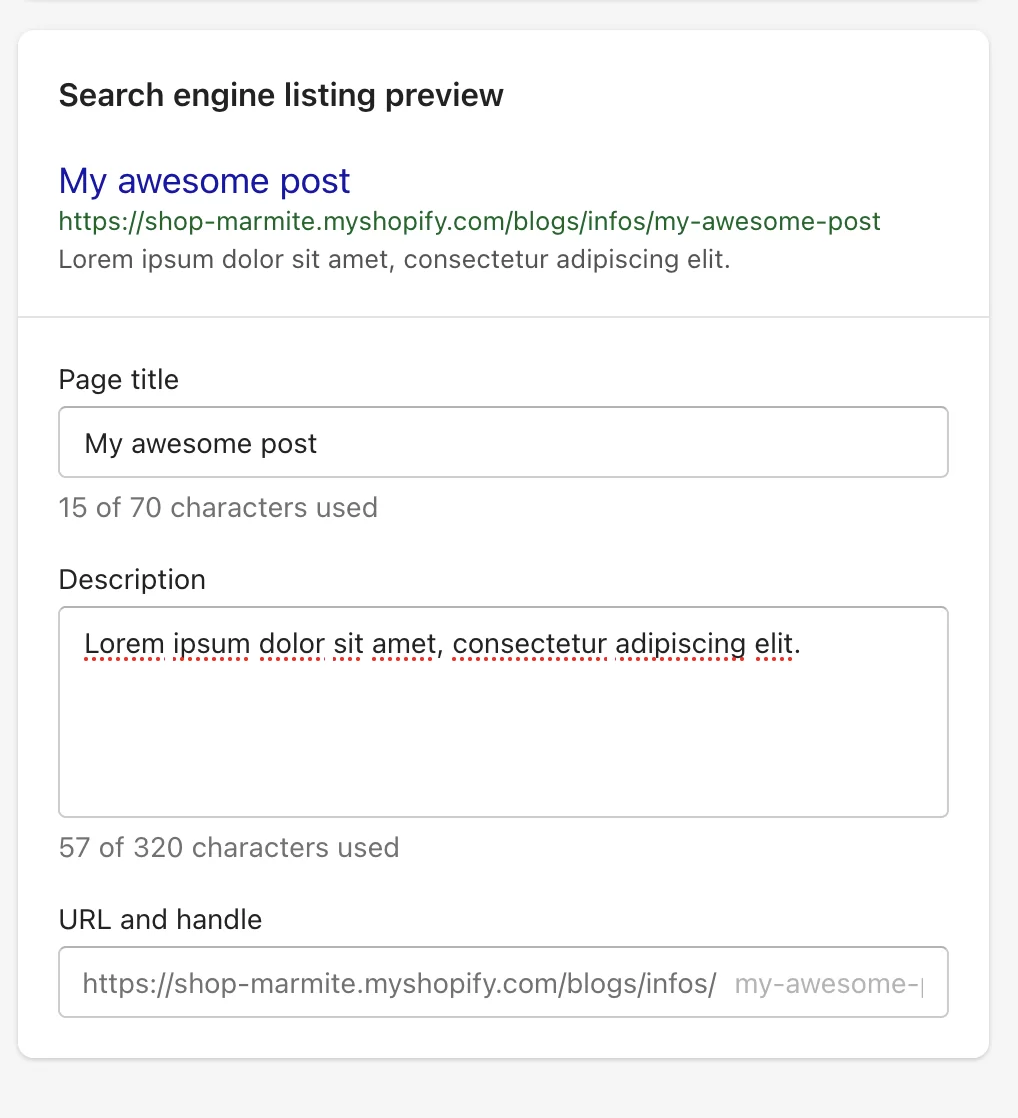
그러면 Shopify가 자동으로 XML 사이트맵을 생성합니다. 후자를 사용하면 검색 엔진에서 페이지 색인 생성을 용이하게 할 수 있습니다.
또한 Shopify는 사용자 지정 도메인을 추가한 후 스토어에 SSL 인증서를 자동으로 제공합니다. 그러면 URL 바로 앞에 작은 자물쇠가 나타납니다.

이는 상점을 보호할 수 있기 때문에 매우 중요합니다. 방문자가 귀하의 사이트에서 결제를 한다는 점을 기억하십시오.
또한 Google 크롬 브라우저는 사용자가 안전하지 않은 페이지를 탐색하고 있음을 사용자에게 표시하여 HTTPS에 있지 않은 사이트를 처벌합니다.
마지막으로 관리 인터페이스에서 301 리디렉션을 만들고 관리할 수도 있습니다.
WooCommerce의 SEO
이제 WooCommerce로 돌아갑니다. 자연스럽게 SEO에 최적화되어 있어도 기본 옵션 측면에서 Shopify와 동등하지는 않습니다.
그러나 매우 유명한 무료 플러그인을 사용하면 필요한 모든 기능을 갖출 수 있습니다. 그것의 이름? 요스트 SEO.
Alex는 이 문서에서 설정 방법을 설명합니다.
Yoast가 적합하지 않은 경우 Rank Math, SEOPress 또는 SEOKEY와 같은 다른 견고한 솔루션을 사용할 수도 있습니다.
WooCommerce 또는 Shopify: 누가 이기나요?
WooCommerce에는 SEO를 미세 조정할 수 있는 더 많은 옵션이 있습니다. 예를 들어 Shopify에서는 URL 재작성을 완전히 제어할 수 없습니다.
플랫폼은 카테고리(예: 페이지 이름 앞에 "페이지")를 자동으로 추가하므로 카테고리를 완전히 정리할 수 없습니다.
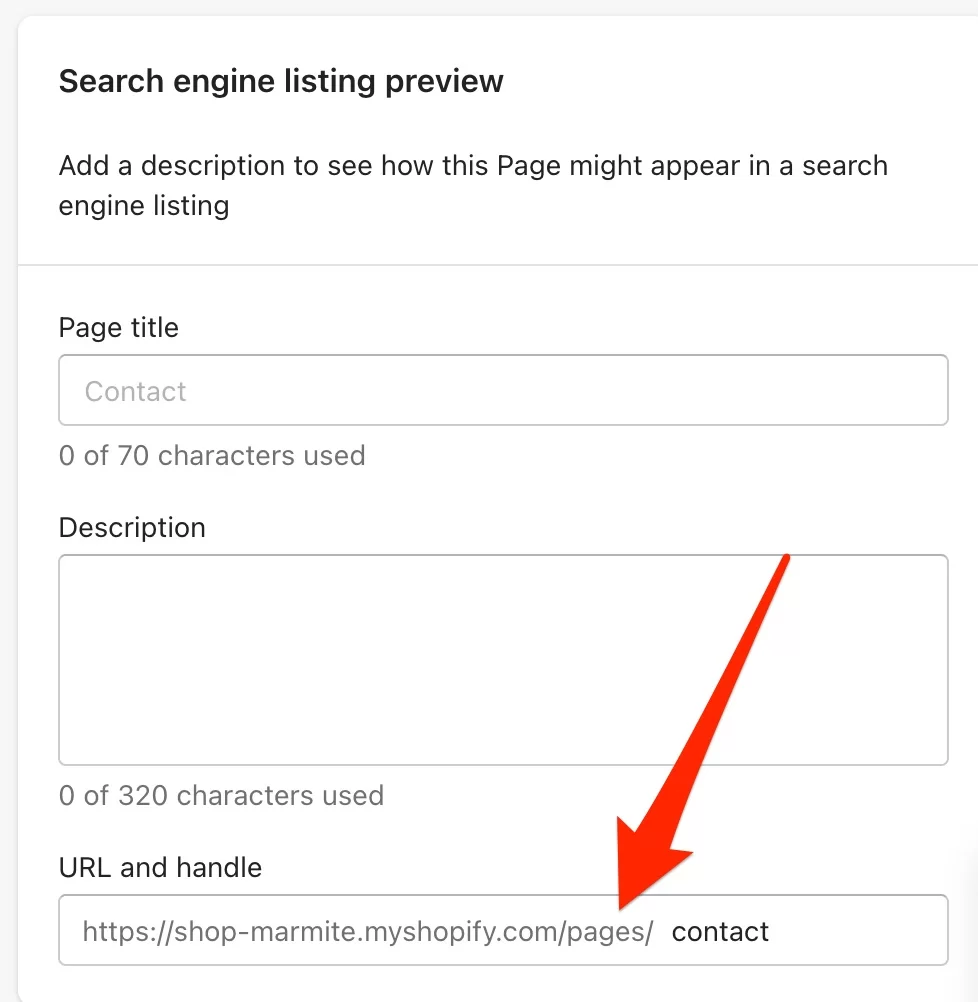
그러나 사이트 속도가 SEO 순위에 영향을 미칠 수 있다는 점도 언급할 가치가 있습니다(Google은 모바일에서 3초 미만의 로드 시간을 권장합니다).
이러한 의미에서 Shopify는 자체 서버에서 사이트를 호스팅하기 때문에 속도로 유명합니다.
WordPress를 사용하면 품질이 낮은 호스트를 사용하는 경우 이 영역에서 나쁜 놀라움을 겪을 가능성이 더 큽니다. 이것을 조심하십시오.
SEO 최적화에 대해 자세히 알아보려면 가이드를 확인하세요.
WooCommerce vs Shopify: 두 플랫폼 모두에서 사이트의 보안을 어떻게 보장할 수 있습니까?
Shopify를 사용하는 경우 안심할 수 있습니다. 플랫폼은 유지 관리, 업데이트 또는 사이트의 보안 결함 수정 등 보안 측면에서 모든 것을 처리합니다.
WooCommerce에서는 다른 볼 게임입니다.
플러그인이 보안 측면에서 코드 표준 준수를 보장하는 Automattic(WordPress.org의 주요 기여자)에 의해 개발 및 유지 관리되더라도 전적으로 귀하의 책임이며 거물처럼 관리합니다.
구체적으로 다음을 수행해야 합니다.
- 가능한 한 빨리 WordPress Core, 테마 및 플러그인을 업데이트하십시오 .
- iThemes Security와 같은 전용 플러그인 사용과 같은 우수한 보안 관행을 적용하십시오 .
- SSL 인증서를 설치하고 사이트를 HTTPS로 전환합니다 .
- Bluehost (제휴 링크)에서 제공하는 것과 같은 보안 서버가 있는 견고한 호스트를 사용하십시오 .
WooCommerce vs Shopify: 여기서 누가 이기나요?
그것은 모두 당신이 얼마나 관여하고 있는지에 달려 있습니다. 당신이 관여하고 싶지 않다면 Shopify가 당신에게 완벽할 것입니다.
반면에 사이트의 보안을 완전히 제어하려는 경우 WordPress는 더 많은 위도를 제공합니다.
두 플랫폼 모두에 대한 도움말 및 지원
Shopify 지원
당신의 화면 뒤에서 당신이 불평하는 것을 볼 수 있습니다. 이 빌어먹을 기능을 어떻게 추가합니까?
응급 서비스에 알리지 않고 어떻게 탈출합니까?
Shopify에는 위기를 피하기 위해 수행할 수 있는 몇 가지 작업이 있습니다.
- 관리 인터페이스 상단의 눈에 띄는 검색 표시줄은 특정 리소스에 대한 액세스를 제공합니다.
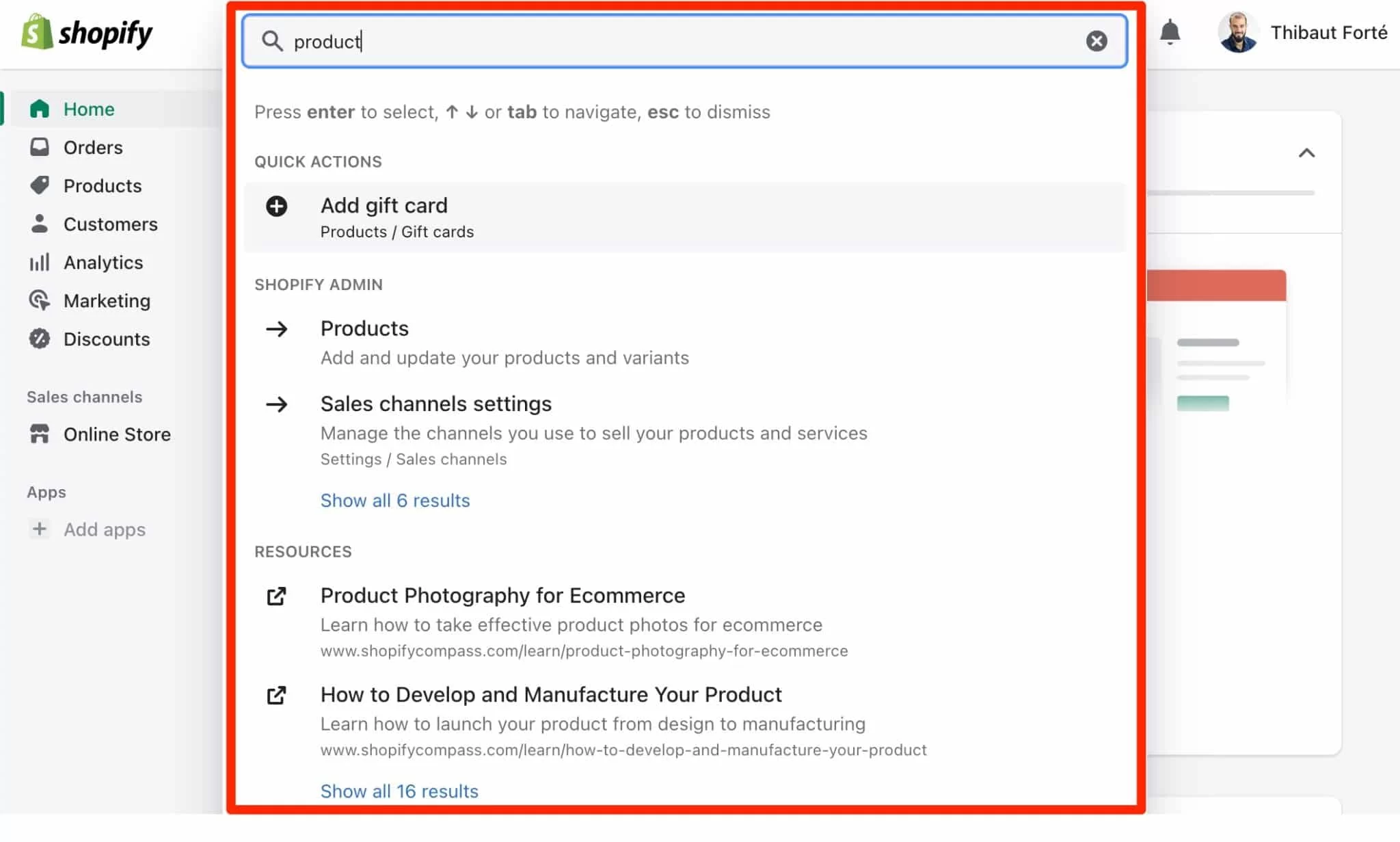
- 도움말 센터 : 기본적으로 상점을 설정하고 관리하는 방법을 알려주는 문서
- 리소스 : 900,000명 이상의 회원이 있는 비디오, 웨비나, 블로그 게시물 및 커뮤니티 포럼
- 웨비나를 통해 직접 또는 원격으로 조직된 이벤트
- 스토어가 설정되는 즉시 리소스를 이메일로 보냅니다. 저는 매장으로 타겟 트래픽을 유도하는 전략, 결제를 활성화하는 방법, 수백만 명의 구매자에게 도달하는 방법을 소개받았습니다.
- 비즈니스 관리를 위한 무료 도구 : 로고 생성기, 도메인 이름 및 회사 이름 생성기, 인보이스 또는 급여 명세서 템플릿 등
- 유료 요금제를 선택하면 (저희가 알려드리겠습니다) 연중무휴 이메일, 채팅 또는 전화 지원을 받을 수 있습니다.
- 기술적 측면(예: 웹 개발 또는 디자인) 또는 마케팅(판매, 콘텐츠 등)을 처리하기 위해 유료 로 Shopify 전문가를 고용할 수도 있습니다 .
요컨대, 학습 과정 내내 손을 잡고 동행합니다.
WooCommerce 지원
WooCommerce는 어떻습니까? 도움을 찾을 수는 있지만 "직접적"이지는 않습니다.
WooCommerce는 WordPress 플러그인이므로 거대하고 활동적인 커뮤니티에 액세스할 수 있습니다. 다음에서 문제에 대한 해결책을 찾을 수 있습니다.
- 공식 WooCommerce 문서
- 공식 WordPress 포럼
- WPMarmite와 같은 전문 온라인 리소스
- 소셜 네트워크의 전문 그룹
WooCommerce vs Shopify: 여기서 누가 이기나요?
특히 유료 요금제를 선택한 경우 Shopify에서 신속하고 맞춤화된 지원이 제공됩니다.
WooCommerce를 사용하면 정글 한가운데서 더 느슨해 질 수 있지만 기존의 여러 옵션을 통해 문제에 대한 해결책을 찾을 수 있습니다.
두 옵션의 가격 차이는 무엇입니까?
Shopify 가격 책정
Shopify는 세 가지 유료 패키지를 제공합니다.
- 기본 ($29/월). 작성 당시 이 패키지는 3개월 동안 월 $1에 제공되었습니다.
- 쇼피파이 ($79/월)
- 고급 ($299/월)
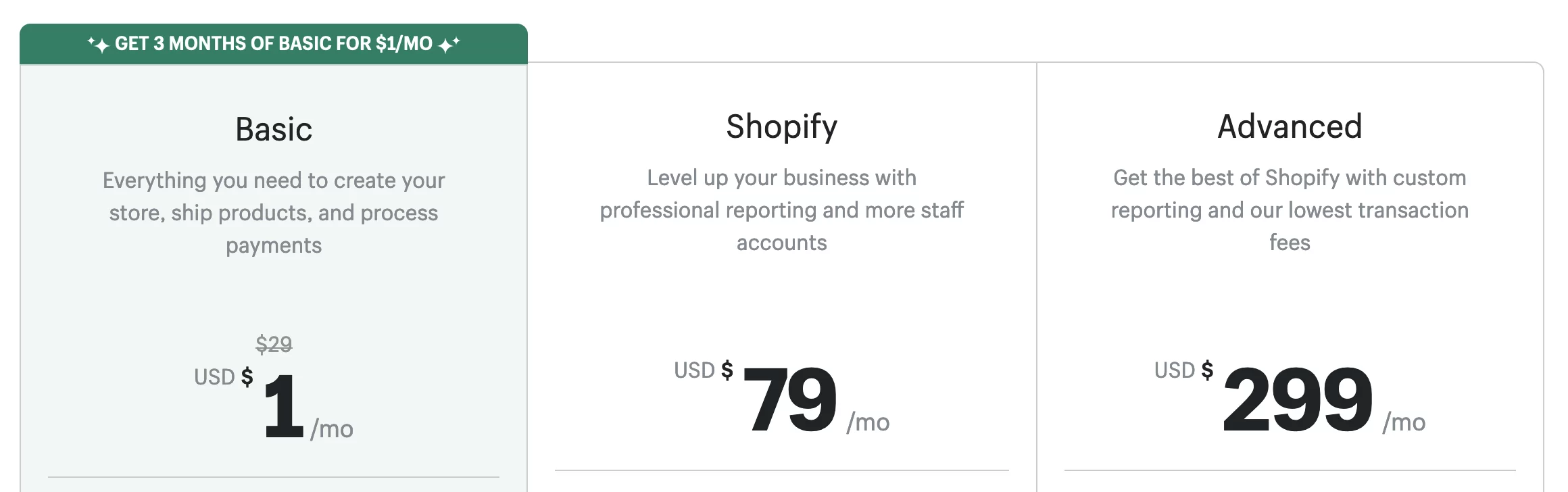
"Basic" 패키지와 비교할 때 "Shopify" 및 "Advanced" 패키지를 사용하면 지불 게이트웨이를 사용하는 경우 더 많은 직원 계정을 생성하고 더 낮은 거래 수수료를 부과할 수 있습니다("Basic"의 경우 2%, 1% 및 0.5%). 각각 "Shopify" 및 "Advanced" 패키지용).
Shopify를 사용하면 매월 지불할 금액을 정확히 알 수 있다는 장점이 있습니다. 모든 것이 동일한 패키지에 포함되어 있습니다.
앱과 프리미엄 테마를 구매하면 비용이 크게 증가할 수 있습니다.
우커머스 가격
반면 WooCommerce는 무료 플러그인입니다. 그러나 다음과 같은 추가 비용을 지불해야 합니다.
- 상점의 호스팅 및 도메인 이름 . 평균적으로 이 두 요소에 대해 연간 $30에서 $85까지 계산합니다(예: Bluehost [제휴 링크]).
- 테마 및 프리미엄 플러그인을 얻으려면 청구서가 더 비쌀 수 있습니다 . 가격은 귀하의 필요에 따라 달라집니다. 예를 들어 Storefront 하위 테마의 비용은 $39입니다.
- 사이트 유지 관리는 직접 수행하는 경우 시간 측면에서 비용입니다.
WooCommerce 또는 Shopify: 누가 이기나요?
말하기 어렵지만 WooCommerce라고 말하고 싶습니다.
우선, 여전히 대부분의 비용을 통제할 수 있습니다(무료 플러그인을 사용할지 유료 플러그인을 사용할지 선택할 수 있습니다).
둘째, 대규모 전자 상거래 사이트를 운영하는 인터넷 비즈니스가 있는 경우 Shopify의 가장 진보된 패키지인 "Advanced"를 눈여겨볼 것입니다.
월 $299로 비용이 매우 높아 보입니다. 그것은 연간 $3,500 이상이며 세부적으로 비교하기 쉽지는 않지만 여러 프리미엄 플러그인을 사용해야 하는 경우에도 WooCommerce가 더 저렴할 것 같습니다(그 중 상당수는 일회성 결제입니다. 방법).
#WooCommerce vs #Shopify: 귀하에게 가장 적합한 전자상거래 플랫폼은 무엇입니까? WPMarmite의 비교를 확인하십시오.
WooCommerce vs Shopify: 어느 것을 선택해야 합니까?
이제 WooCommerce와 Shopify 비교가 끝났습니다.
아직도 두 플랫폼 사이에서 망설이고 있습니까?
다음은 결정하는 데 도움이 되는 몇 가지 마지막 사항입니다.
선택할 때 다음 질문을 스스로에게 물어보십시오.
- 매장에 어떤 필수 기능이 있어야 합니까?
- 점포의 발전 전망은 어떻습니까?
- 기술 능력은 무엇입니까? 코딩 방법을 알고 있거나 코딩을 시작할 계획입니까?
- 그것에 어떤 예산을 쓰고 싶습니까?
- 온라인 상점의 유지 관리 및 보안에 참여하고 싶습니까?
- 전자상거래 사이트를 운영한 후 처음 18개월 동안 예상되는 판매량은 얼마입니까?
더 명확하게 하기 위해 이 두 도구에 대한 결론은 다음과 같습니다.
Shopify는 손에 들고 다니기를 원하고 사이트의 유지 관리 및 보안에 대해 걱정할 필요가 없는 비전문가 및 초보자에게 특히 적합합니다.
두 도구에 대한 지식이 없으면 전자 상거래 상점을 만드는 것이 WooCommerce보다 Shopify에서 더 빠를 것입니다.
실제로 3일간의 평가판 기간 동안 무료로 첫인상을 얻을 수 있습니다.
사이트의 모든 측면을 제어하고 싶고 약간의 기술 지식이 있으며 가능한 한 유연한 도구를 원한다면 WooCommerce가 적합합니다.
특히 전용 플러그인이 많기 때문에 사용자 정의 가능성이 더 광범위합니다.
이미 WordPress를 사용하고 있다면 익숙해지기가 더 쉬울 것이지만 플러그인 마스터를 시작하려면 학습 단계를 고려해야 합니다.
거대한 WooCommerce에 대한 다른 대안에 대해 알아보려면 훌륭한 비교를 확인하십시오.
그래서, 당신은 당신의 선택을 했습니까? 어떤 옵션을 사용하고 어떻게 생각하십니까?
귀하의 의견과 의견은 의견에 환영합니다. 키보드를 사용하세요. 바로 아래에서 발생합니다. 이제 여러분에게 달려 있습니다!